マシンを動かしましょう
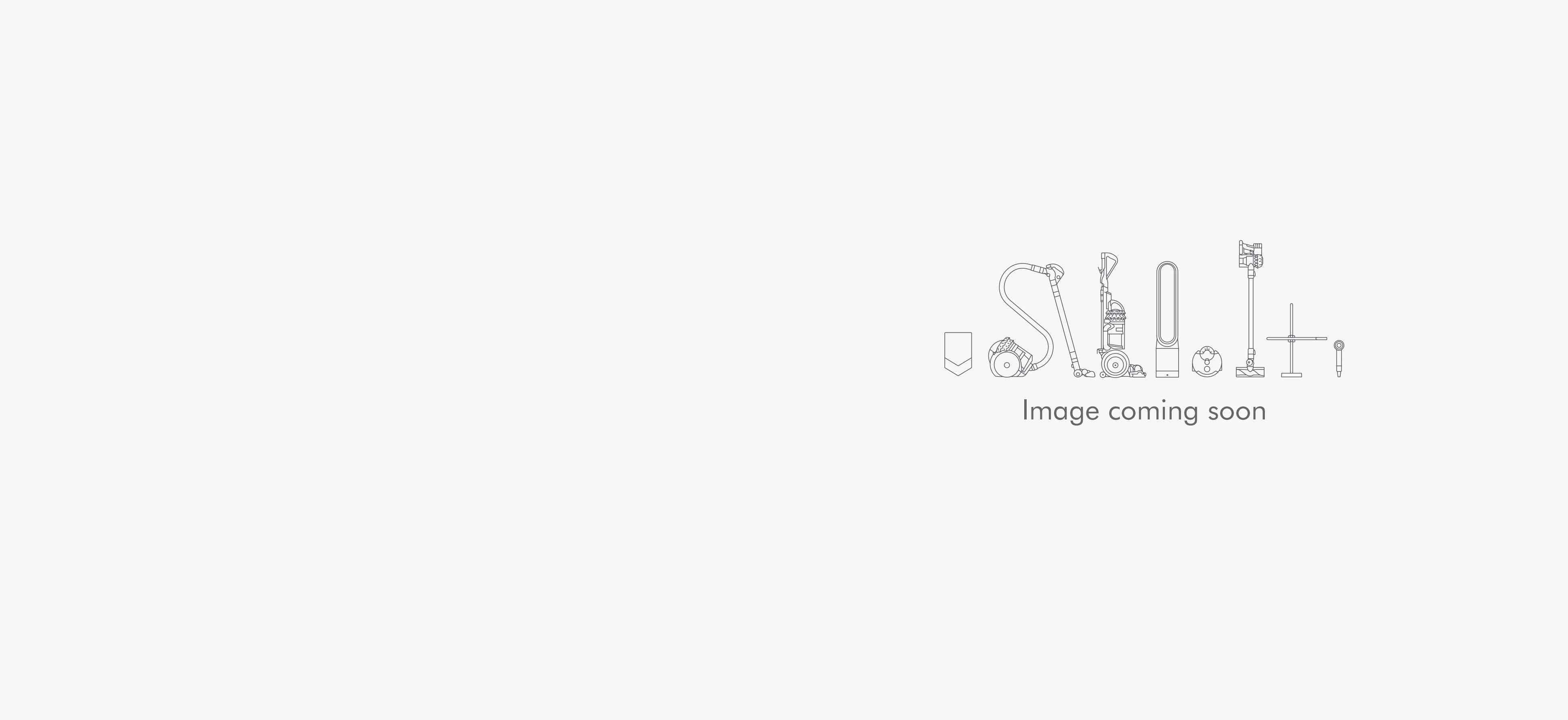
マシンを動かしましょう
よくある問題
あてはまる項目を選択してください
本体ディスプレイで残りのフィルター寿命が表示され、活性炭フィルター(洗浄不可)の交換時期をお知らせします。
活性炭フィルターはダイソン公式オンラインストアからご購入いただけます。
グラスHEPAフィルターと同時に交換することをお勧めします。
コンセントから電源プラグを抜いてください。 フィルターカバーの両サイドにあるボタンを下にスライドします。
フィルターカバーと一緒にフィルターが外れます。
活性炭フィルターの両側のつまみを引いて、本体から取り外します。
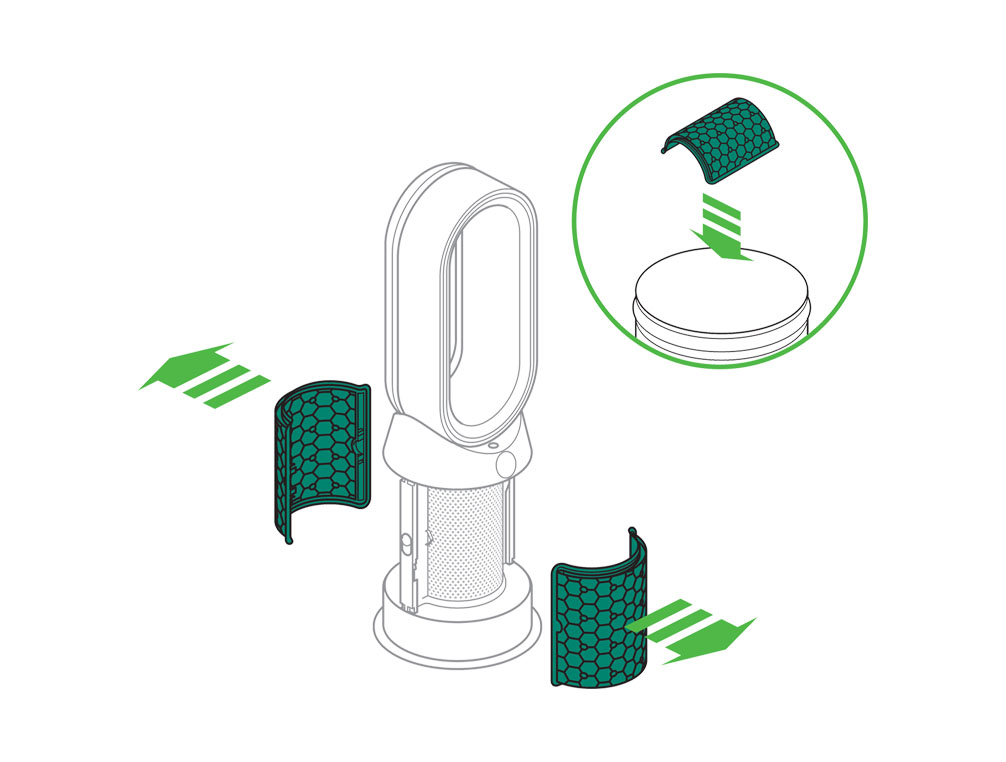
使用済みの活性炭フィルターは、お住まいの地域の区分に従って処分してください。
本体のベースに新しい活性炭フィルターを取り付けてください。
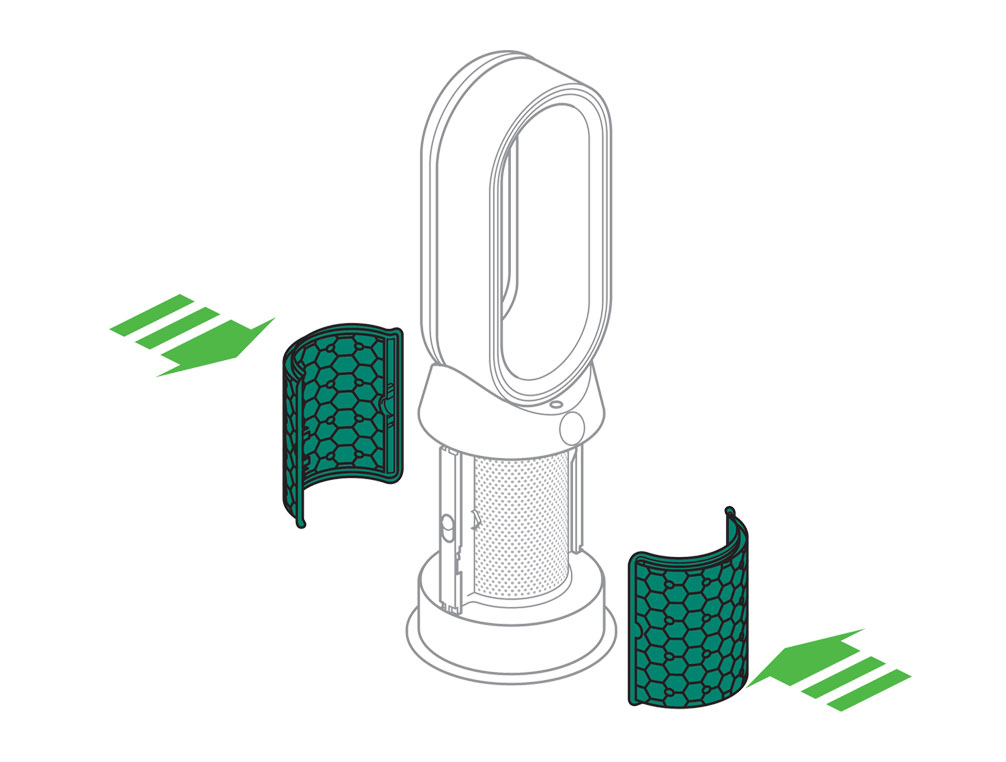
フィルターカバーを元の位置に押し込み装着音がしたことを確認してください。
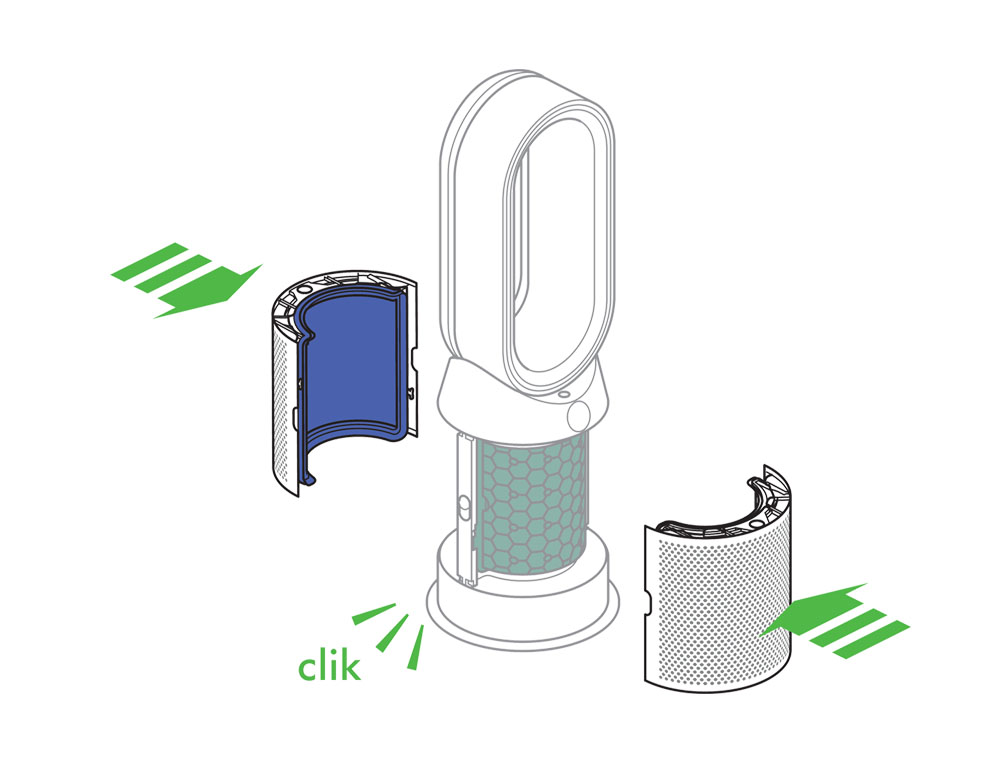
コンセントにプラグを差し込み電源を入れます。

リモコンの風向調節ボタンを長押ししてください。
本体ディスプレイで5秒のカウントダウンが表示され、5秒後にデフォルト画面に戻ります。
活性炭フィルターの寿命がリセットされ、製品を使用する準備が完了します。
あてはまる項目を選択してください
あてはまる項目を選択してください
あてはまる項目を選択してください
製品をアプリ上で確認する
アプリに製品を接続していた場合、アプリのホーム画面に製品が表示されるか確認してください。複数のダイソン製品をアプリに接続している場合は、画面左上のメニューから該当する製品を選択してください。
製品をMyDysonアプリに接続していますか?
あてはまる項目を選択してください
インターネット接続が不安定
Wi-Fiの電波が弱い場合、接続が切れることがあります。製品をルーターがある場所に近づけてください。
ソフトウェアアップデート
MyDysonアプリのすべての機能を使用するには、アプリを最新のバージョンにアップデートしてください。
自動アップデートを有効にすると常に最新のソフトウェアや機能が利用できます。自動アップデートは製品の設定メニューから設定することができます。
自動アップデートを有効に切り替えた後、最新の状態にアップデートされるまで最長で24時間かかる場合があります。
オフライン
製品の電源が入っていない、または接続が切れている場合は、製品がオフラインであるというメッセージが表示されます。
電源を切り、プラグをコンセントから抜いてください。
製品の電源を切り、電源プラグをコンセントから抜いて10秒間待ってください。
プラグをコンセントに挿し込み、電源を入れます。
インターネット接続を確認する
ご自宅に安定したWi-Fiネットワーク環境があることを確認してください。
お使いのモバイル端末のWi-Fiを有効にし、ご自宅のネットワークに接続します。
製品の通信が無効になっている
接続が切れた場合は、製品本体の電源ボタンを5秒間長押しして製品のWi-Fiをリセットします。Wi-Fiが有効になると白いWi-Fiマークが製品に表示されます。
自動アップデートを有効にする
アプリで製品の設定ページにアクセスし、自動アップデートが有効になっていることを確認してください。
自動アップデートを有効にすることで、製品やアプリの最新の機能が製品に自動でダウンロードされます
自動アップデートがすでに有効な場合は、電源プラグをコンセントから抜き、10秒待ち、再度挿し込んでください。また、製品をルーターに近い位置に置いてください。
電源を切り、電源プラグを抜く
製品の電源を切り、プラグをコンセントから抜いて10秒待ってください。
製品とモバイル端末をルーターの近くに移動してください。
あてはまる項目を選択してください
接続操作のどの部分で不具合が生じますか?
あてはまる項目を選択してください
反応が遅い
接続に失敗すると、アプリ画面にエラーメッセージが表示されます。
「再試行」をタップしてもう一度接続を試してください。
接続できたら、続けるをタップして次のステップに進みます。
次のステップに進んでください。
接続完了
製品とMyDysonアプリの接続が完了しました。
次のステップに進んで、設定を行ってください。
新しいオーナーになる
以前に同一製品をオーナー登録したユーザーがいて、今回新しいユーザーに切り替える場合、旧オーナーはアプリで製品を操作することができなくなります。そのことを通知する内容のメッセージが旧オーナーに送信されます。
製品はどこにありますか?
製品が設置されている部屋を設定してください。
場所を登録する
リストから製品の場所を選択してください。
リストにない部屋名を付けたい場合は、リストの一番下の項目からカスタマイズが可能です。
購入日
製品登録のために、購入日を入力してください。
自動アップデート
アプリで製品の設定ページにアクセスし、自動アップデートが有効になっていることを確認してください。
自動アップデートを有効にすることで、製品やアプリの最新の機能が製品に自動でダウンロードされます
自動アップデートがすでに有効な場合は、電源プラグをコンセントから抜き、10秒待ち、再度挿し込んでください。また、製品をルーターに近い位置に置いてください。
地域を選択する
お住まいの地域を設定すると、その地域の屋外空気質が表示されます。
設定完了
製品の接続設定が完了しました。
接続のトラブル
製品のプラグをコンセントに挿し込み、電源を入れます。
モバイル端末を製品の近くで持ってください。
それでも接続が切れる場合は、接続操作を最初からやり直してください。手順は「製品をアプリに接続する」を参照してください。
問題が解決しない場合は、「問題は解決していません」を選択してください。
次のステップに進んでください。
MyDysonアプリ
製品をモバイル端末に接続するには、MyDysonアプリをインストールする必要があります。
モバイル端末のBluetoothとWi-Fiが有効になっていることを確認してください。
既存のダイソンアカウントにログインするか、新規アカウントの登録を行ってください。
プラグをコンセントに挿し込み、電源を入れます。
次のステップに進んでください。
製品を追加する
左上のメニューアイコンをタップして、製品一覧を開き、製品を追加します。お使いのモバイル端末のBluetoothを有効にしてください。
位置情報
Wi-Fiネットワークを検索します。位置情報を求めるメッセージが表示されたら許可してください。
製品を選択する
リストから、お持ちの製品を選択してください。
シリアルナンバーを確認してください。
ペアリングのプロセス
モバイル端末を、製品の本体ディスプレイに近づけます。
アプリ画面に指示が表示されたら、本体の電源ボタンを押してアプリと製品をペアリングします。
ペアリングが完了したら「設定を続ける」をタップします。
次のステップに進んでください。
製品コードを入力してペアリングする
それでも製品とアプリのペアリングができない場合は、画面に表示される手順に従って手動でペアリングを行います。
手動でペアリングを行うには、8桁の製品Wi-Fiパスコードが必要です。パスコードは製品本体のフィルターの裏に表記されています。
製品Wi-Fiパスワードを入力し、次に進みます。
次のステップに進んでください。
以前製品をWi-Fiに接続したことがありWi-Fiの詳細情報の入力を求められない場合は、「設定を完了する」を選択してください。
Wi-Fiネットワーク詳細を入力
リストから、ご自宅のWi-Fiネットワークを選択してください。
ご自宅のWi-Fiネットワークのパスワードを入力してください。
接続画面
接続を確認するメッセージが表示されます。画面上の紫色のバーが接続プロセスの進捗を表します。
次のステップに進んでください。
ネットワークが見つからない
ご自宅のWi-Fiネットワークが検出されない場合は、アプリに表示される手順に従ってWi-Fiネットワークの設定を行ってください。
Wi-Fiが正しく動作していることを確認して、製品をルーターの近くに設置してください。
Wi-Fiネットワークのリストを更新してください。
製品を検出できませんでした
製品がリストに表示されない場合は、「私の製品がありません」をタップし、画面の指示に従って製品を選択してください
モバイル端末のBluetoothとWi-Fiが有効になっていることを確認してください。
プラグをコンセントに挿し込み、電源を入れます。
モバイル端末を製品の近くで持ってください。
製品を選択する
リストから、お持ちの製品を選択してください。
シリアルナンバーを確認してください。
あてはまる項目を選択してください
二段階認証
入力したメールアドレスが正しいか確認してください。
認証コードのメールは迷惑メールと判断された可能性があります。迷惑メールのフォルダに振り分けられていないか確認してください。
認証コードのメールの有効期限は5分です。また、新しい認証コードが発行されると、5分以内であっても古い認証コードは無効となります。
パスワードまたは認証コードの入力を4回誤るとアカウントが30分間ロックされます。
MyDysonアプリ
最新バージョンのMyDysonアプリをダウンロードしてください。アプリはお使いの端末のアプリストアからダウンロードすることができます。
ダイソンアカウント
MyDysonアプリのダウンロードまたはアップデートが完了したら、ログインしてください。アカウントがない場合は登録を行ってください。
アカウントを設定するにはメールアドレスとパスワードが必要です。
パスワードのリセット
パスワードを変更すると、再度アカウントにログインできるようになるまで30分かかります。
パスワードまたは認証コードの入力を4回誤るとアカウントが30分間ロックされます。
MyDysonアプリ
製品をモバイル端末に接続するには、MyDysonアプリをインストールする必要があります。
モバイル端末のBluetoothとWi-Fiが有効になっていることを確認してください。
ダイソンのアカウントにログインしてください。ダイソンのアカウントをお持ちでない場合は、新しいアカウントを作成してください。
プラグをコンセントに挿し込み、電源を入れます。
次のステップに進んでください。
別のWi-Fiネットワークに接続する
プラグをコンセントに挿し込み、電源を入れます。
モバイル端末のBluetoothとWi-Fi機能が両方とも有効になっていることを確認してください。
Wi-Fiネットワークは、製品の設定メニューから変更できます。設定メニューにアクセスするには、画面上の設定アイコンをタップしてください。
表示されているWi-Fiネットワークのリストから、接続したいネットワークを選択します。
ネットワークを切り替える際、モバイル端末を製品に近づけてください。
Wi-Fiパスワードを入力して接続します。
履歴
アプリの製品画面を、上方向にスワイプすると、空気質情報が表示されます。
アプリでは当日および過去1週間の空気質の変移を確認することができます。
- 室内空気質
- PM2.5
- PM10
- VOC(揮発性有機化合物)
- NO2(二酸化窒素)
- 室温
- 湿度
各項目の説明はアプリを参照してください。
製品のコントロール
アプリ画面からも製品を操作することができます。
次の操作が可能です:
- 電源オン/オフ
- 風量調節
- 目標温度調節
- 首振りオン/オフ および 角度調節
- タイマー設定
- オートモード オン/オフ
- 送風方向の切り替え
スケジュール機能
スケジュール設定は、アプリの設定メニューから追加・修正することができます。
スケジュール機能を使えば、決まった時間に製品を作動させることができます。スケジュール予約は、アプリ内の設定メニューから設定することができます。
操作できる機能:
- 電源オン/オフ
- オートモード有効/無効
- 風量調節
- 首振りオン/オフ
- ナイトモード有効/無効
設定画面を開く
製品の設定を行うには、画面右上の設定メニューアイコンをタップして「製品の設定」を選択してください。
あてはまる項目を選択してください
連続モニタリング設定
「製品の設定」メニューから、連続モニタリングを有効、または無効に切り替えることができます。
連続モニタリングを有効にすると、電源が切れているときも、製品は空気質を計測し続けます(電源プラグはコンセントに接続している必要があります)。
フィルター管理
フィルターの寿命は製品の設定画面から確認することができます。
「製品の設定」メニューにある「フィルター管理」にアクセスすると、フィルターの交換方法や、残りのフィルター寿命を確認できます。
また、こちらからフィルターのリセットも行うことができます。リセットは、必ず新しいフィルターに交換したときのみに行ってください。
お住まいの地域を設定する
お住まいの場所を設定するには、タイムゾーンを選択してください。
検索フィールドに市/町名を入力します。
お住まいの場所を選択したら送信ボタンをタップします。
部屋名の設定
部屋の名前は「製品の設定」から変更できます。
お好きな部屋の名前をリストから選択するか、画面下の「編集」をタップしてカスタマイズした名前を入力してください。
名前を選択したら「送信」をタップしてください。
アプリ上で製品を切り替える
複数のダイソン製品を切り替えるには、画面左上のメニューから選択してください。
画面を横にスワイプして製品を切り替えることもできます(お使いのモバイル端末の種類によっては、ジェスチャーナビゲーションの設定が必要な場合があります)。
別のWi-Fiネットワークに接続する
アプリの設定メニューから、Wi-Fiネットワークを変更することができます。
製品の電源を入れてください。
モバイル端末のBluetoothとWi-Fi機能が両方とも有効になっていることを確認してください。
表示されているWi-Fiネットワークのリストから、接続したいネットワークを選択します。
ネットワークを切り替える際、モバイル端末を製品に近づけてください。
Wi-Fiパスワードを入力して接続します。
あてはまる項目を選択してください
電源オン/オフ
製品の電源が入っていることを確認してください。
本体の正面にリモコンを向けて、ボタンを押します。
正しいボタンを押していることを確認してください。
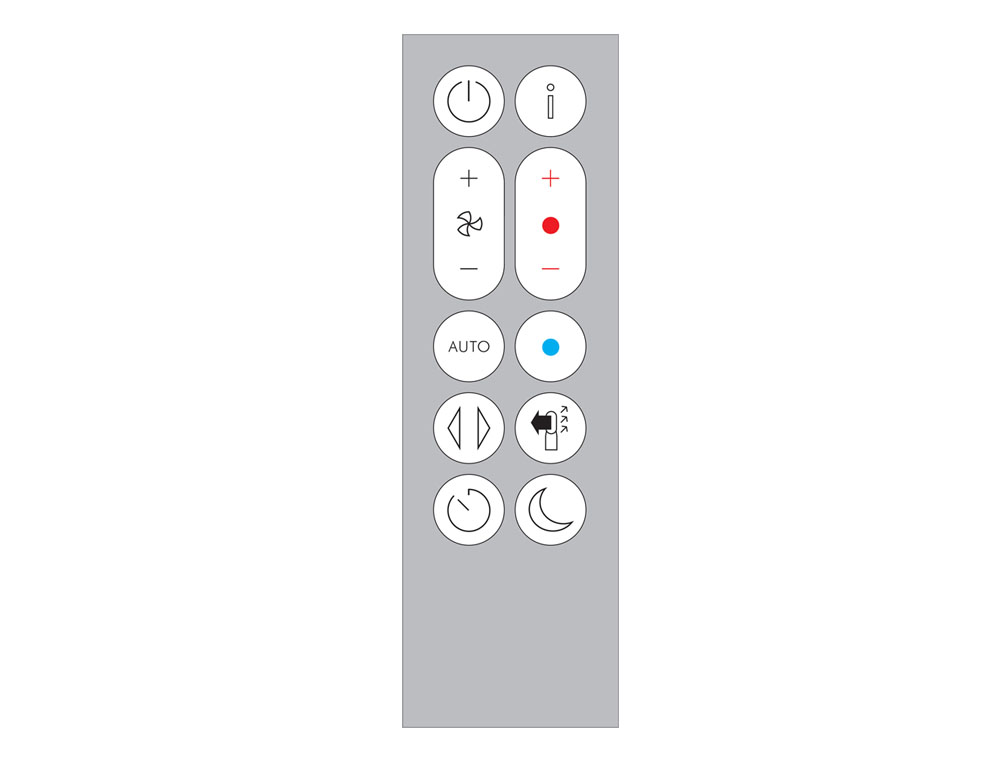
リモコン
本体の吸気口に貼られた青色の透明フィルムが剥がしていることを確認してください。
本体の正面に向けてリモコンを操作してください。
涼風モードに切り替えられるか確認します。
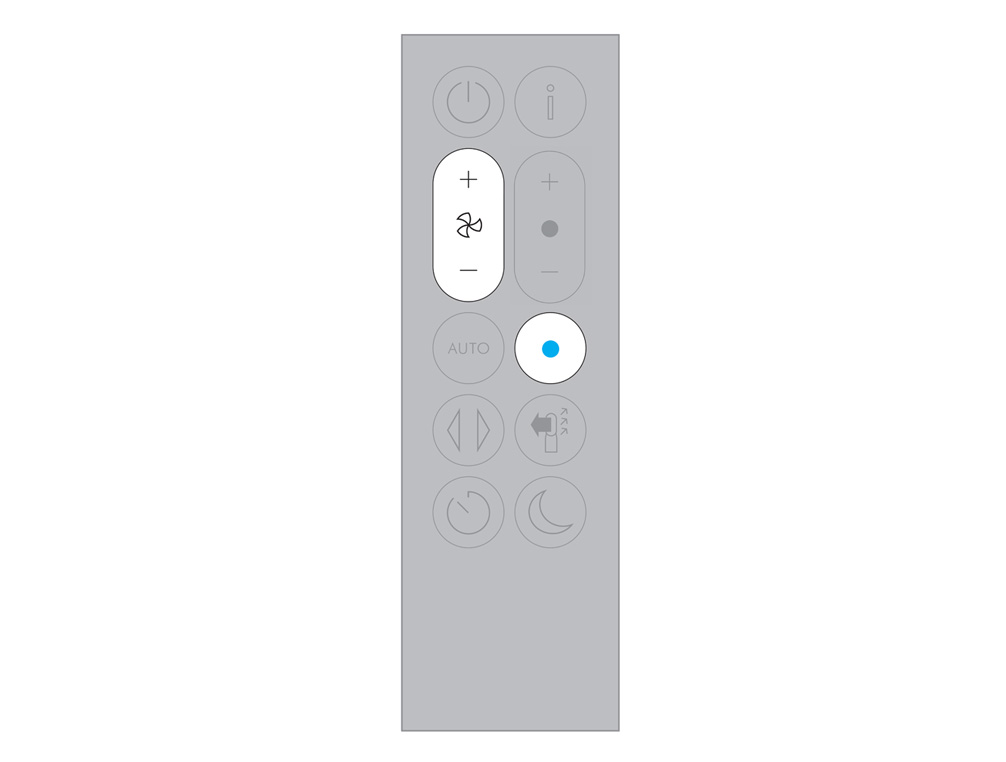
温風モードに切り替えられるか確認します。
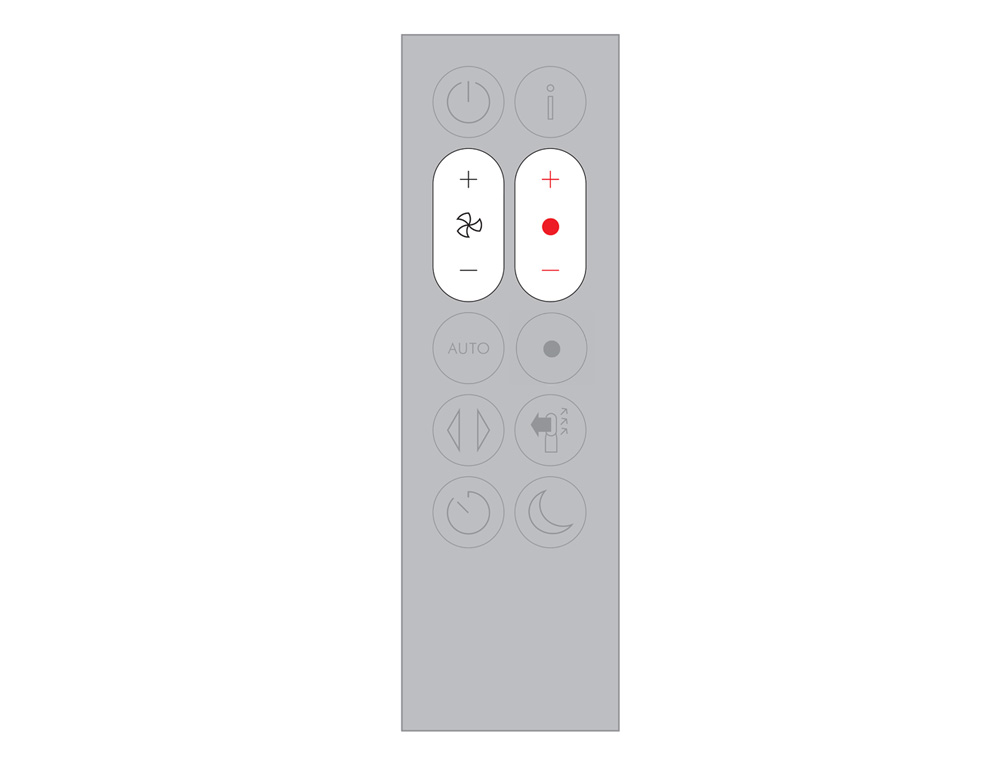
首振りするか確認します。

タイマーを設定できるか確認してください。

バッテリーの交換
リモコンの底部にあるネジを外します。
リモコンの電池を交換する
底部を外して電池を交換してください(電池の種類:CR2032)。
アプリで風量を調節する
MyDysonアプリを起動し、リモコン画面にアクセスします。
アプリを使って設定を変更します。
暖房装置
製品内部の熱源は片方ずつ作動するため、電源を入れたばかりの状態では片側しか温かくないと感じることがあります。
温度設定を最高にして1分間運転してください。
注意:温風は風向きが正面の時のみ作動します。
目標温度
設定温度が室温より高くないと温風モードは作動しません。本体で設定する温度は、ファンから出る風の温度ではなく、部屋を暖める目標の温度です。ファンの風の温度を設定することはできません。
温度設定を最高の37℃にして、温風モードが作動することを確認してください。
風量を下げる
温風モードでは、取り込んだ空気をヒーター部分で暖めて放出します。お部屋の温度が低いと、取り込む空気の温度も低く、暖めるのにより多くの時間が必要となることから、電源を入れた直後は特に風量が弱くなる仕様となっています。
特に寒い日には、電源を入れた直後、風量設定を変えても風量が変わらないことがありますが、部屋の温度が上がるにつれて、風量は徐々に増え、通常の状態に戻ります。
円形パーツのお手入れ
製品の性能を維持するため、製品のお手入れを行ってください。
円形パーツを、乾いた布、もしくは湿らせた布で拭きます。
円形パーツの細い開口部に詰まりがないか確認してください。
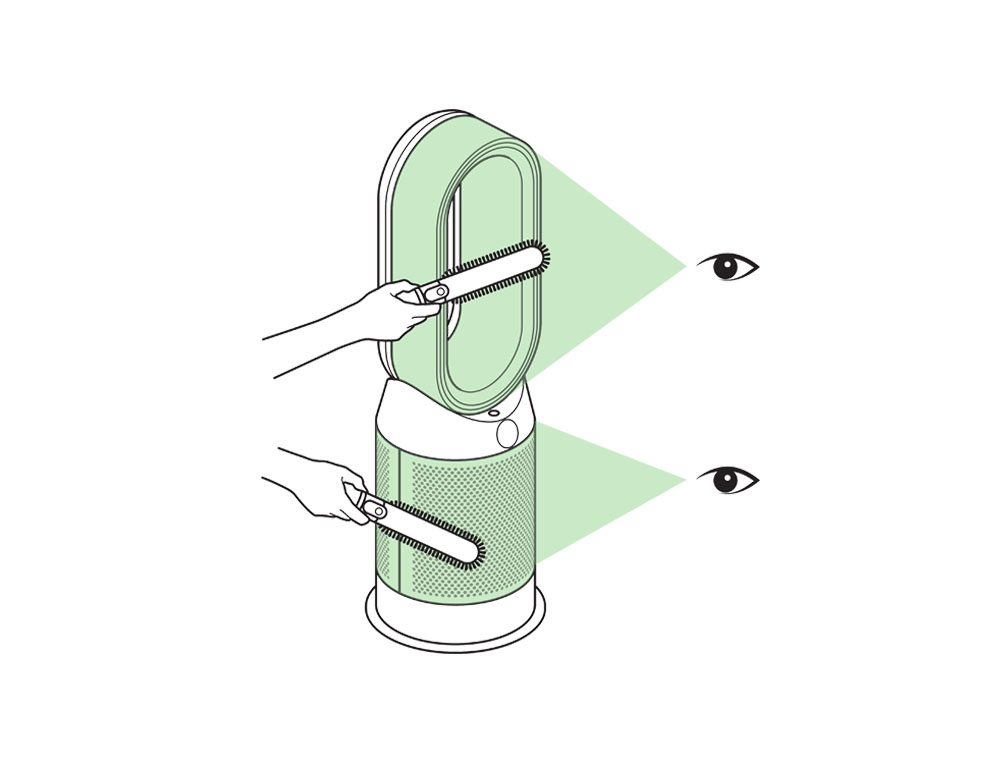
本体のお手入れ
本体のフィルターカバーを乾いた布で拭いてください。
フィルターカバーの穴や円形パーツの開口部にホコリが詰まっている場合は、柔らかいブラシで取り除いてください。
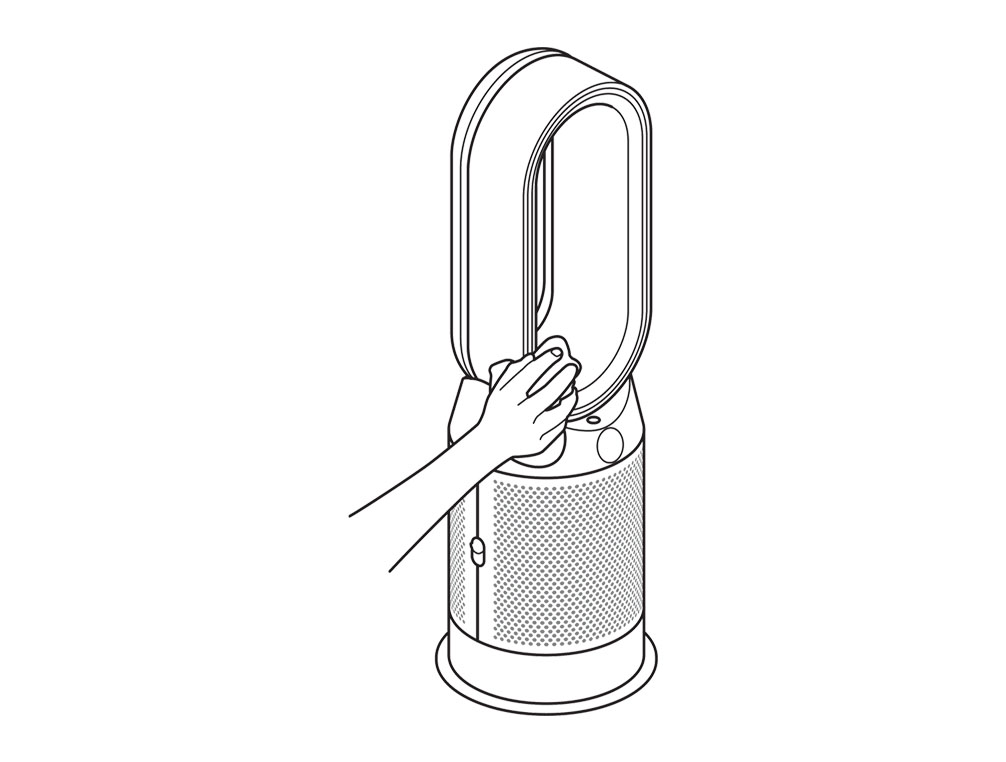
あてはまる項目を選択してください
断続的に電源が切れる
ダイソンの空気清浄機能付ファンヒーターには安全機能があり、9時間以上連続して温風モードで運転した場合、自動的に電源が切れます。
安全機能はオート(自動)モード時にも作動します。
注意:安全機能を停止することはできません。
あてはまる項目を選択してください
リモコンを使って確認する
リモコンの首振りボタンを押してください。

リモコンのボタンを押しても作動しない場合は、リモコンの電池を交換してください。
バッテリー電池を取り外す
リモコンの底部にあるネジを外します。
リモコン底部を緩めて電池を引き出してください。
電池を交換してください(種類:CR 2032)。
電気系統を確認する
ご自宅のブレーカーが落ちていないか確認してください。
電源コードとプラグに損傷がないか確認してください。
延長コードや電源タップなどを使用していないことを確認してください。
壁のコンセントから電源プラグを抜き、20秒待ってから差し込みます。
本体の電源をオンにし、症状が改善するか確認してください。
改善しない場合は、他のコンセントに接続して動作を確認してください。

製品本体の背面に、電源プラグがしっかりと挿し込まれていることを確認してください。
注意:初めて製品を使用するときや、電源プラグを他のコンセントに差し替えたときに電源を入れると、製品が反応するまでに少し時間がかかることがあります。
直射日光や蛍光灯の光にさらされると、リモコンの赤外線を受信するセンサーが誤作動を起こす場合があります。
製品の設置場所を変更してください。
電源プラグを抜く
他の機器のリモコンが干渉している可能性があります。
製品の近くで他の機器のリモコンの使用を控えるか、製品の電源プラグを抜いてください。
本体の吸気口に貼られた青色の透明フィルムが剥がしていることを確認してください。
本体の正面に向けてリモコンを操作してください。
MyDysonアプリを起動します。
アプリでリモコン画面を開き、電源オン/オフボタンをタップしてください。
MyDysonアプリを起動します。
アプリでリモコン画面を開き、電源オン/オフボタンをタップしてください。
製品の確認とお手入れ
製品の性能を維持するため、製品のお手入れを行ってください。
円形パーツを、乾いた布、もしくは湿らせた布で拭きます。
乾いた布で本体を拭いてください。
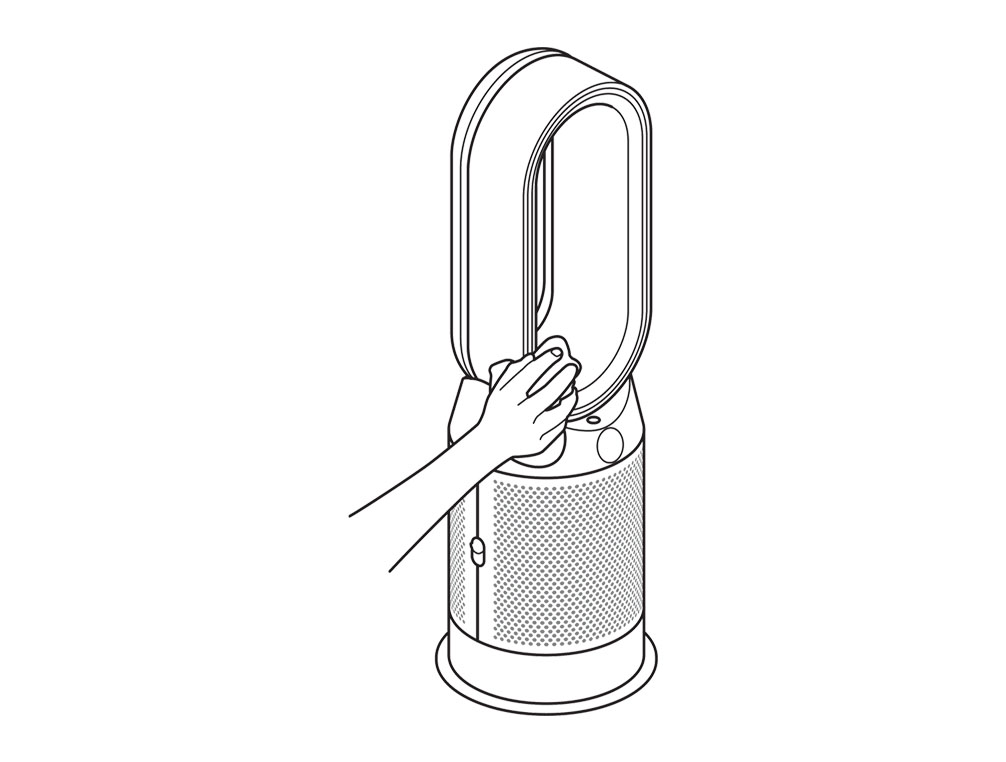
本体のフィルターカバーを乾いた布で拭きます。
網目部分に付着したホコリは、柔らかいブラシを使って取り除いてください。
フィルター交換が必要な場合があります。アプリまたは本体ディスプレイでフィルターの残りの寿命を確認してください。フィルターにゴミやホコリが詰まっている場合は交換してください。
交換用フィルターはダイソン公式オンラインストアからご購入いただけます。
これで問題は解決しましたか?
あてはまる項目を選択してください
本体ディスプレイで残りのフィルター寿命が表示され、活性炭フィルター(洗浄不可)の交換時期をお知らせします。
活性炭フィルターはダイソン公式オンラインストアからご購入いただけます。
グラスHEPAフィルターと同時に交換することをお勧めします。
コンセントから電源プラグを抜いてください。 フィルターカバーの両サイドにあるボタンを下にスライドします。
フィルターカバーと一緒にフィルターが外れます。
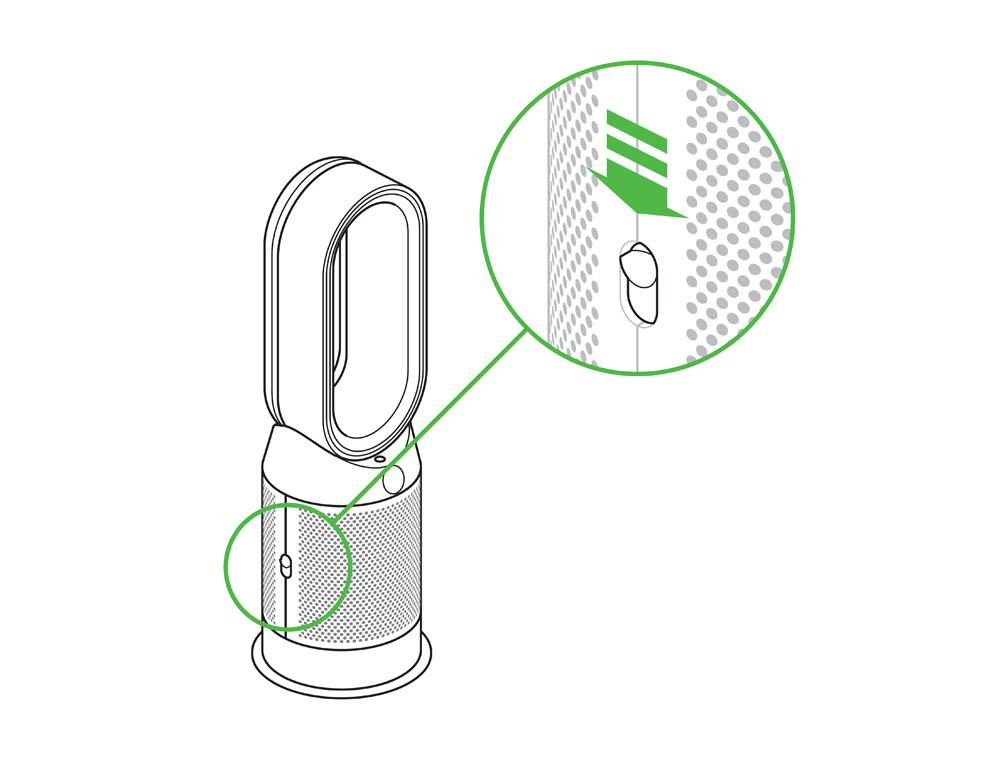
活性炭フィルターの両側のつまみを引いて、本体から取り外します。
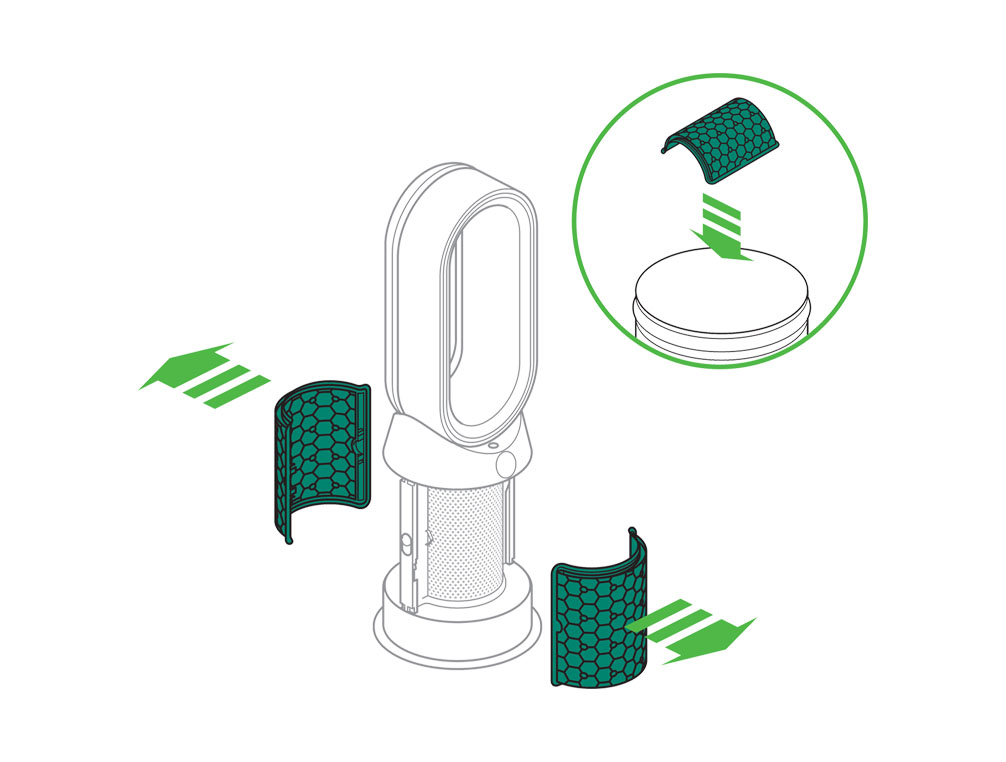
使用済みの活性炭フィルターは、お住まいの地域の区分に従って処分してください。
本体のベースに新しい活性炭フィルターを取り付けてください。
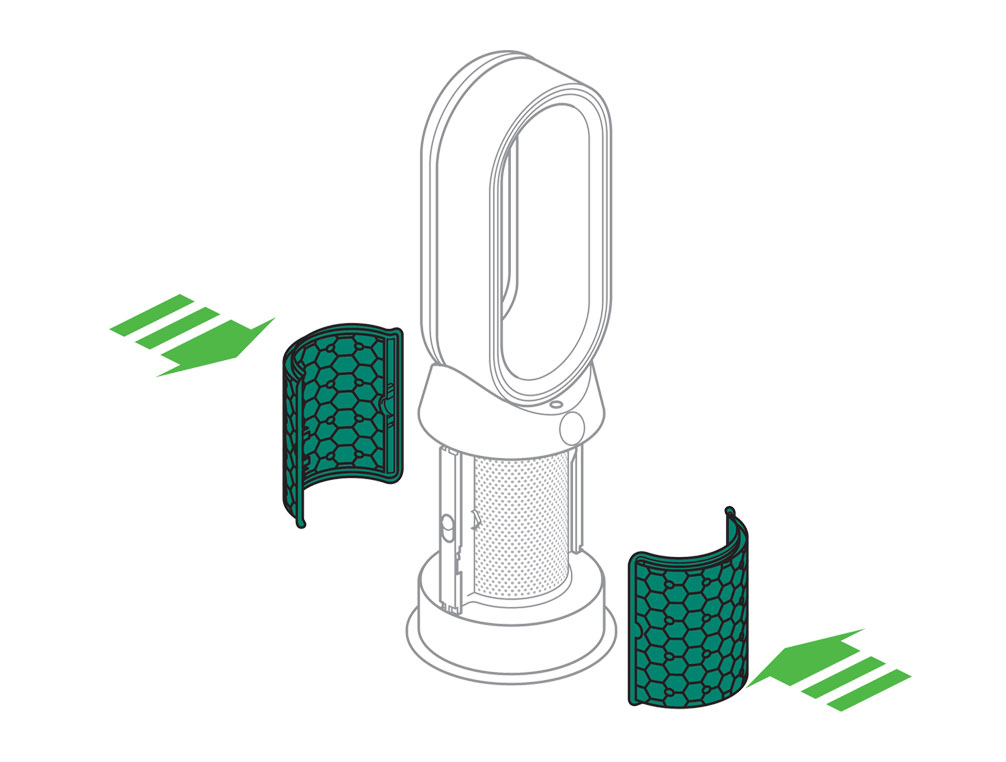
フィルターカバーを元の位置に押し込み装着音がしたことを確認してください。
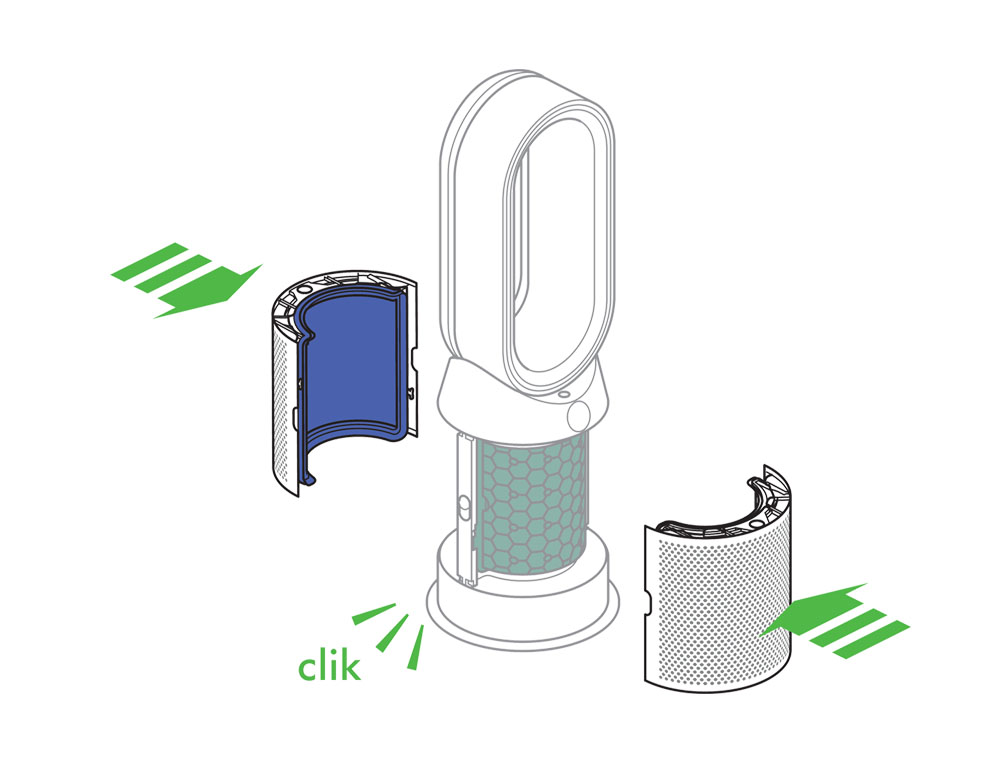
コンセントにプラグを差し込み電源を入れます。

リモコンの風向調節ボタンを長押ししてください。
本体ディスプレイで5秒のカウントダウンが表示され、5秒後にデフォルト画面に戻ります。
活性炭フィルターの寿命がリセットされ、製品を使用する準備が完了します。
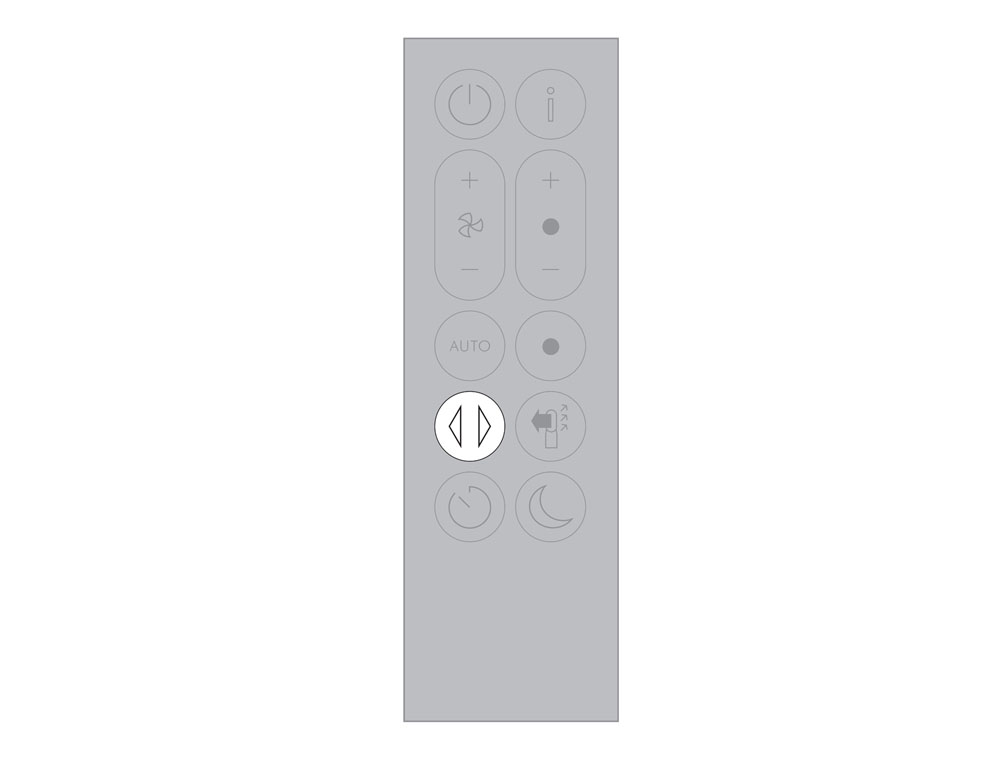
本体ディスプレイで残りのフィルター寿命が表示され、グラスHEPAフィルター(洗浄不可)の交換時期をお知らせします。
グラスHEPAフィルターはダイソン公式オンラインストアにて販売しています。
活性炭フィルターと同時に交換することをお勧めします。
フィルターカバーの両側にあるボタンを下にスライドします。
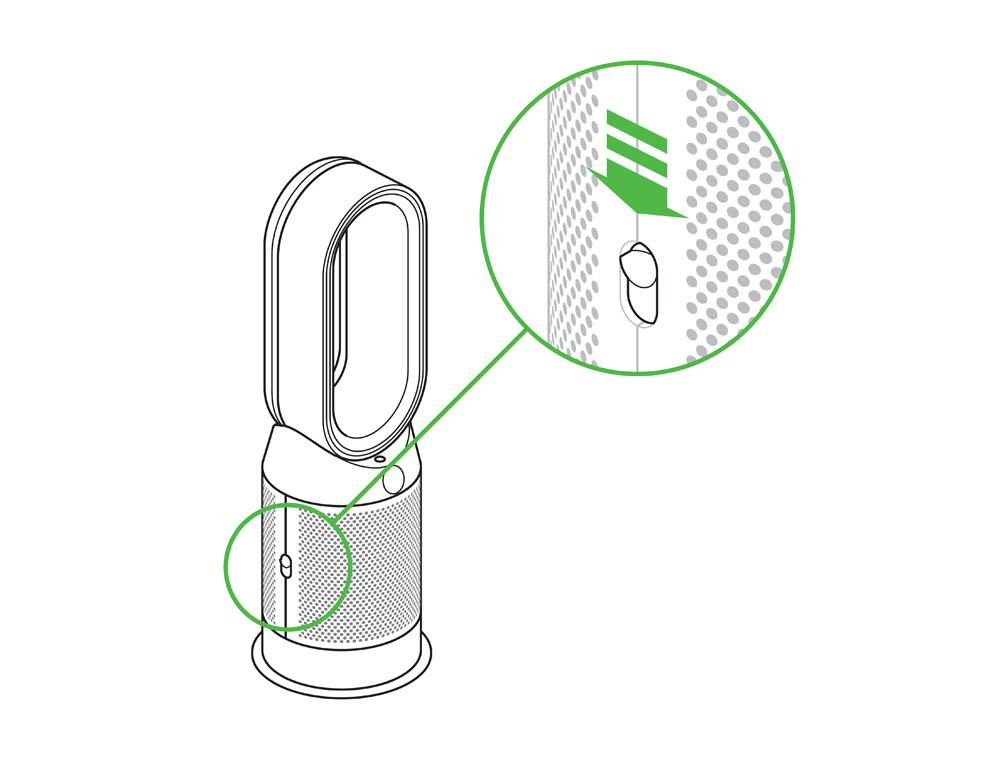
グラスHEPAフィルターはフィルターカバーと一緒に外れます。
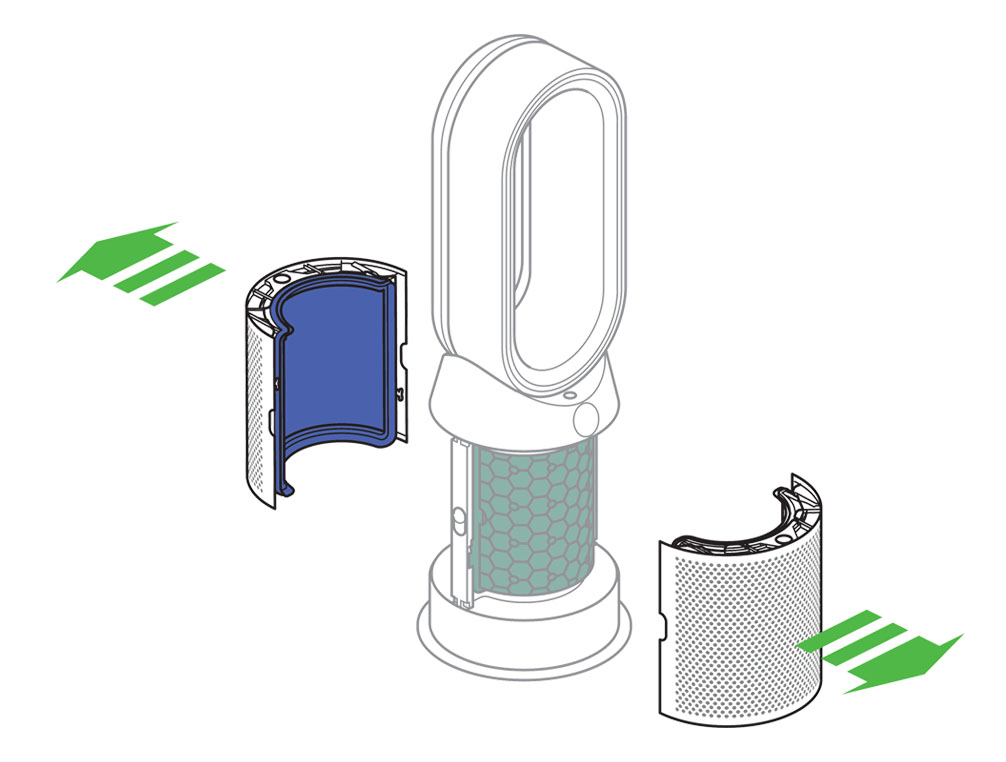
フィルターカバーの両側にあるボタンを下にスライドさせて、グラスHEPAフィルターを取り外します。
フィルターは直接ゴミ箱に捨て、お住まいの自治体の区分に従って処分してください。
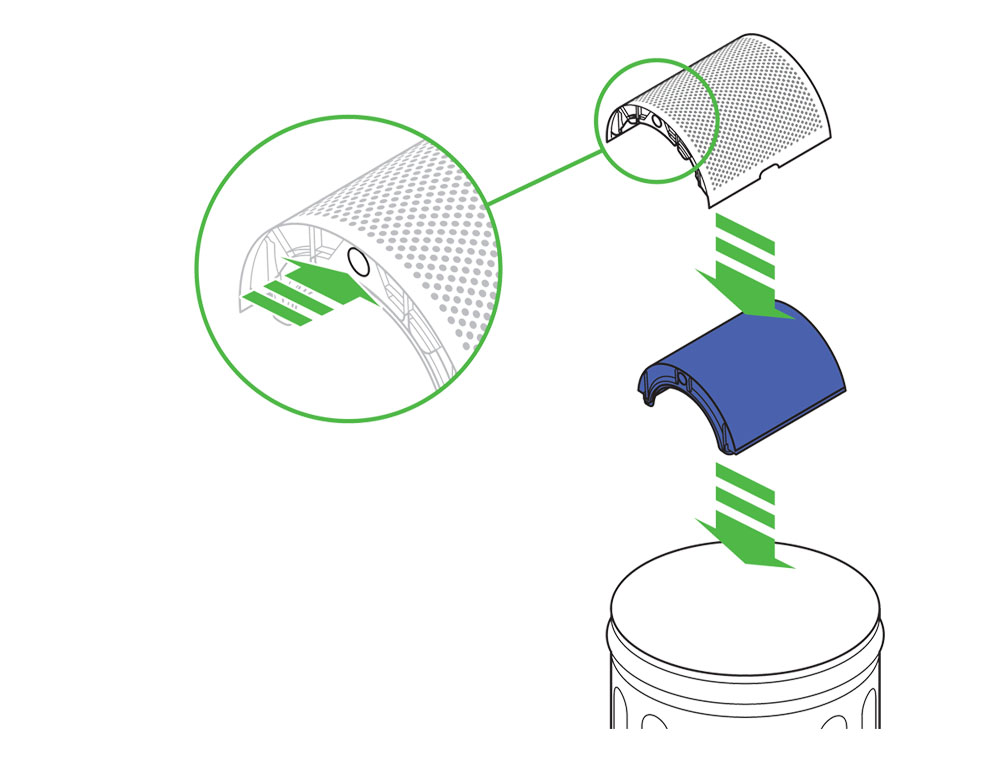
フィルターカバーに新しいグラスHEPAフィルターをはめ込みます。
フィルターカバーを元の位置に押し込み、装着音がしたことを確認してください。
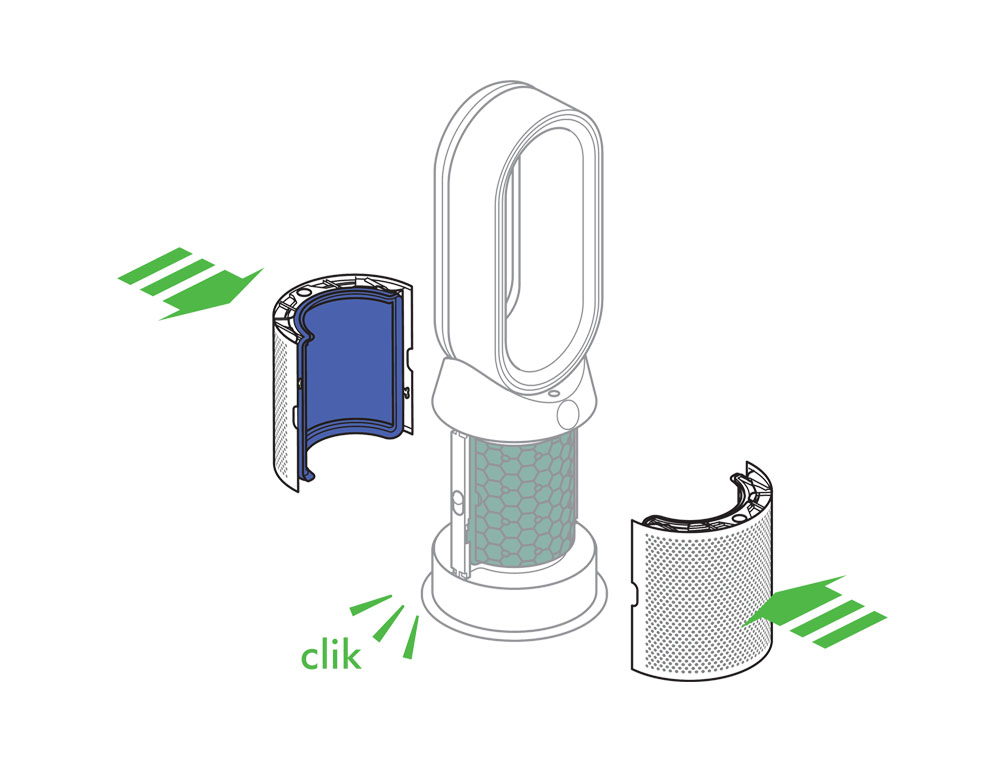
リモコンのナイトモードボタンを長押ししてください。
本体ディスプレイに5秒のカウントダウンが表示された後、デフォルト画面に戻ります。
グラスHEPAフィルターの寿命がリセットされ、製品を使用する準備が完了します。
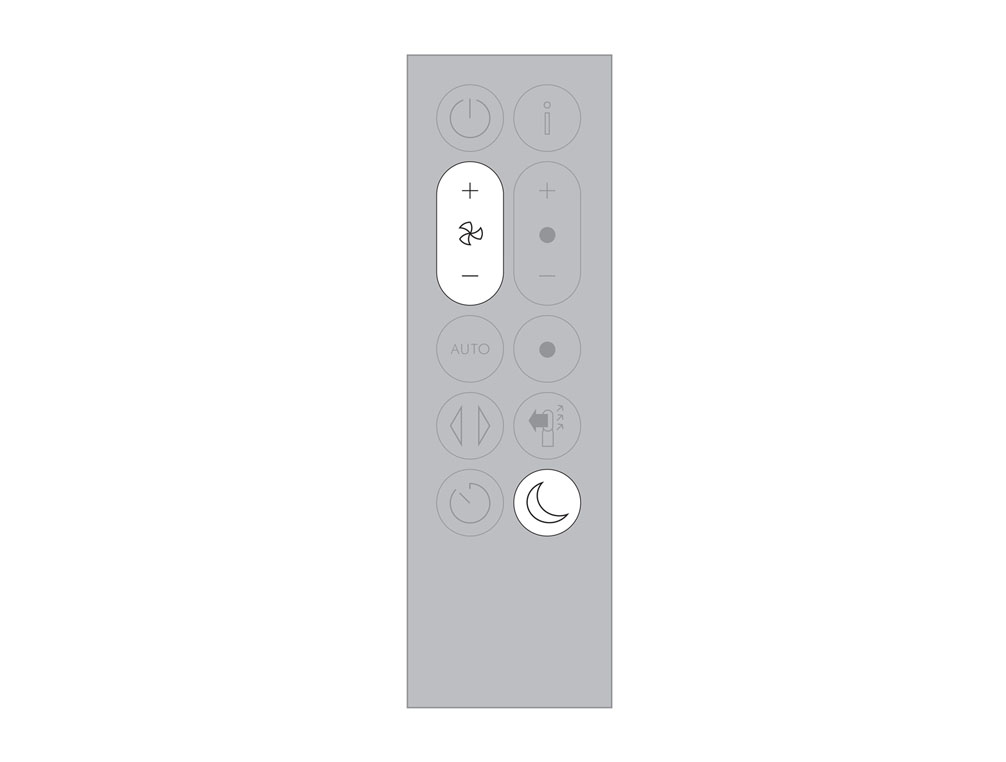
あてはまる項目を選択してください
製品の送風方向を正面から背面に切り替えた際、カチッという音がすることがあります。
これは製品のモーターが方向を調節していつ音で、正常な動作音です。不具合ではありません。
ベースを確認する
本体のベース部分にゴミや異物が付着していないことを確認してください。
フィルターを一度取り外し、再度取り付けます。 フィルターは中に押し込んでから押し上げるようにして取り付け、装着音がしたことを確認してください。隙間やゆるみがないことを確認してください。
フィルターが正しく取り付けられていない場合、本体ディスプレイにに三角の警告サインが表示されることがあります。警告が表示された場合は、フィルターを取り付け直してください。
連続モニタリング
連続モニタリングを有効にすると、製品の電源を切っても空気質・温度・湿度などのデータを計測しつづけます。
センサーには小さなファンが搭載されており、連続モニタリングを行うために回転します。
本体ディスプレイのグラフが緑(良い空気質)であるにもかかわらず、風量が強いまま運転を続ける場合があります。これはオート(自動)モードが有効になっている際に起こり、空気質が良い状態を維持しようとするためです。窓がある部屋など空気質が変化しやすい環境では、高い空気質を保つために強い風量のまま運転することがあります。
オートモードは、リモコンまたはアプリから無効にすることができます。
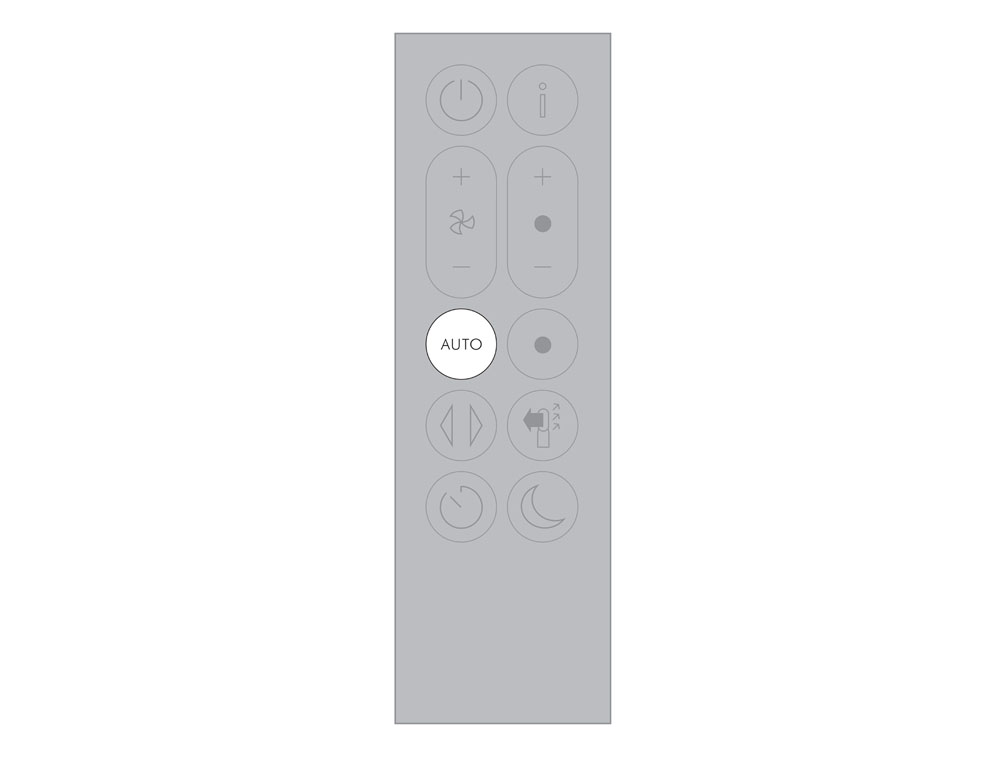
次の手順に従ってアプリを操作してください。
画面右上の歯車のアイコンをタップして「製品の設定」を選択します。
「連続モニタリング」の項目まで画面を下にスクロールしてください。
連続モニタリングのスイッチをタップします。連続モニタリングが無効になるとスイッチはグレーに変色します。設定画面を閉じて変更を保存してください。
連続モニタリングはリモコンからでも操作することができます。設定を切り替えるにはAUTOボタンを5秒間長押しします。
動作を確認してください。
大きな音
製品を置く場所によっては、ノイズが大きくなることがあります。例えば木のテーブルに置いた場合、カーペットの上よりもノイズが大きく感じることがあります。
置く場所を変えてノイズが減るか試してください。
円形パーツのお手入れ
製品の性能を維持するため、製品のお手入れを行ってください。
円形パーツを、乾いた布、もしくは湿らせた布で拭きます。
円形パーツの細い開口部に詰まりがないか確認してください。
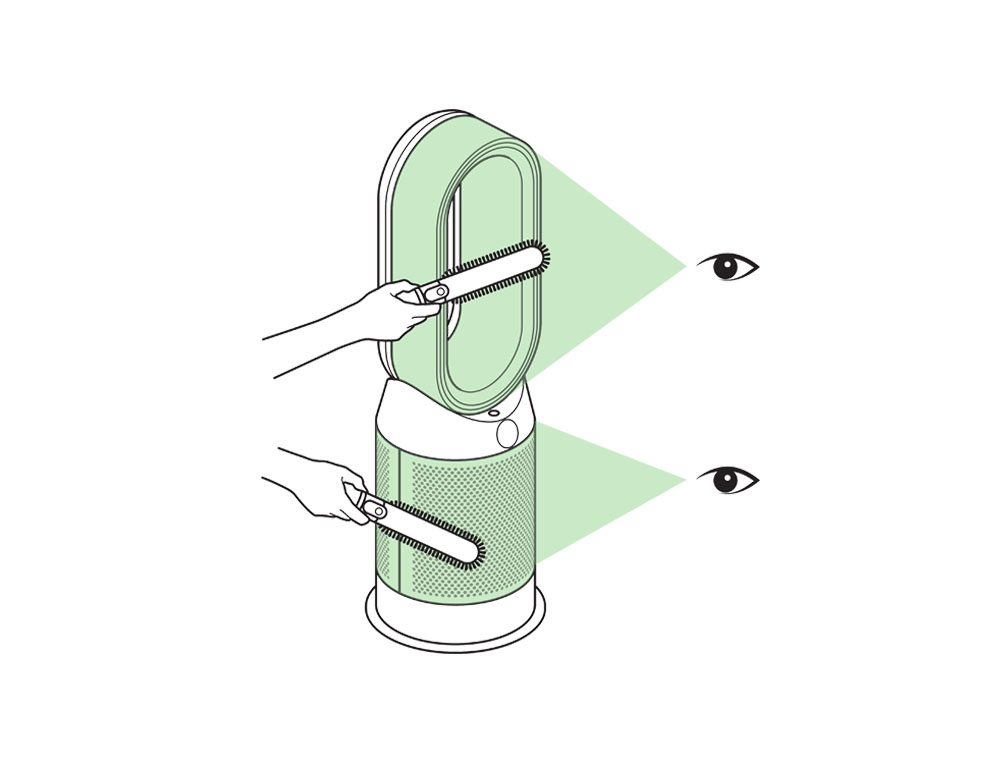
本体のお手入れ
本体のフィルターカバーを乾いた布で拭いてください。
フィルターカバーの穴や円形パーツの開口部にホコリが詰まっている場合は、柔らかいブラシで取り除いてください。
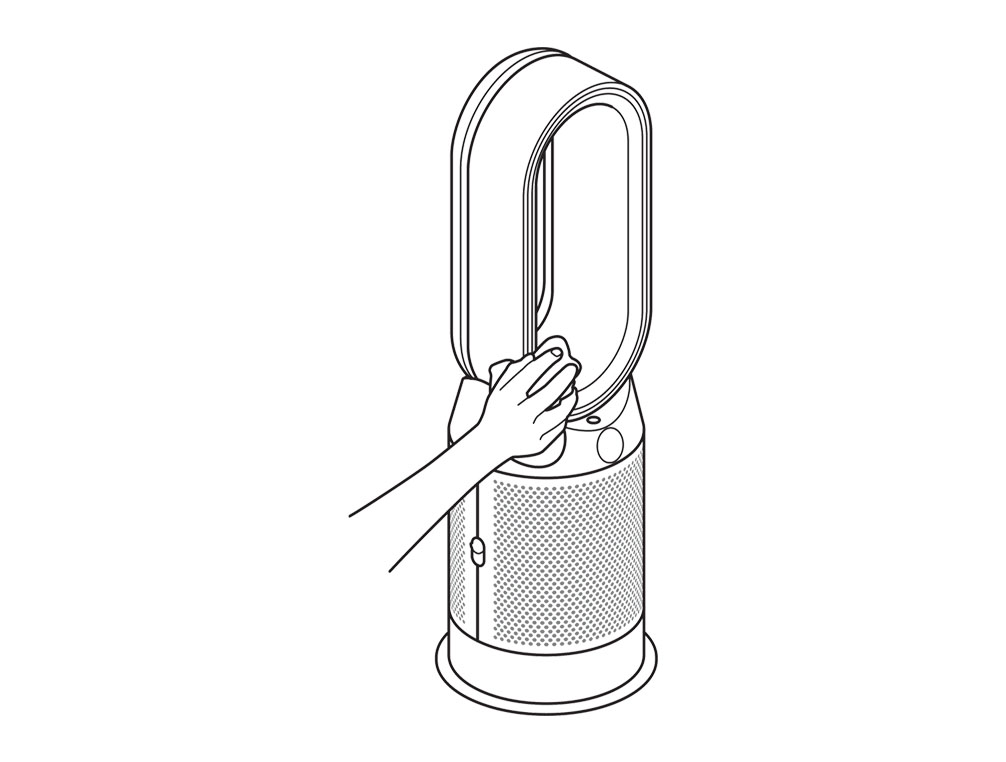
フィルターカバーの両側にあるボタンを下にスライドします。
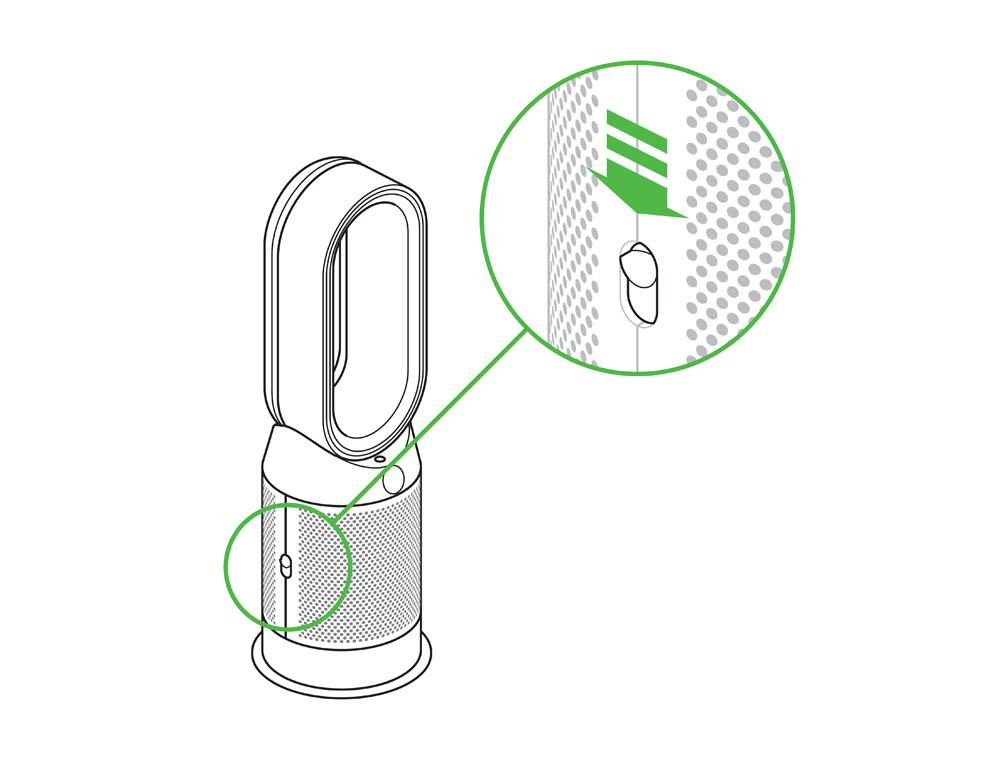
グラスHEPAフィルターはフィルターカバーと一緒に外れます。
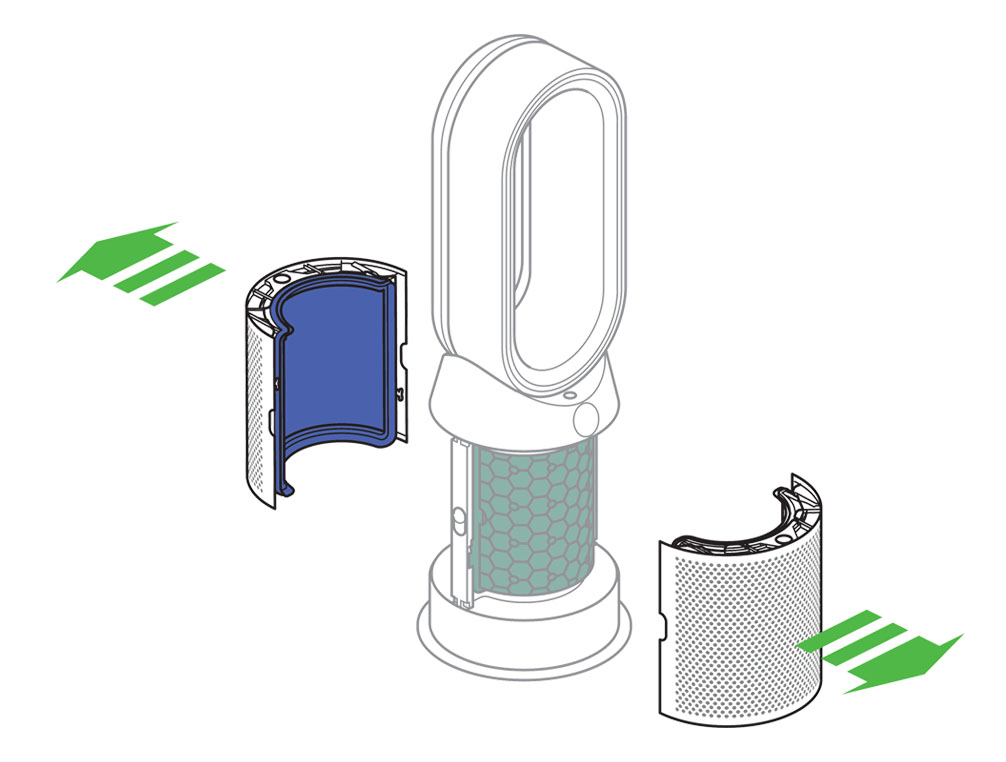
プラグを再度コンセントに差し込み、動作を確認してください。

コンセントから電源プラグを抜いてください。

活性炭フィルターの両側のつまみを引いて、本体から取り外します。

プラグを再度コンセントに差し込み、動作を確認してください。

製品を再起動する
コンセントから電源プラグを抜き、10秒ほど待ちます。

電源コードが、本体ベースの中央に差し込まれていることを確認します。
プラグを再度コンセントに差し込み、動作を確認してください。

最新のソフトウェアがダウンロードされているか確認してください。常に最新のソフトウェアにアップデートされるように、MyDysonアプリの設定画面で自動アップデートを有効にすることをおすすめします。
あてはまる項目を選択してください
ディスプレイに表示される数値とグラフの色は空気質の状態を表しています。緑は空気がきれいで汚染物質が少ないことを意味し、赤は空気が汚れていて汚染物質が多いことを意味しています。
種類の異なる汚染物質それぞれのレベルを同時に表示しているため、ディスプレイには異なる色の複数のデータが同時に表示される場合があります。
ナイトモード
ナイトモードを有効にすると、製品が部屋の明るさを感知して自動的に本体ディスプレイの輝度を調整します。
本体ディスプレイは部屋が明るいと減光し、暗いと消灯します。
部屋の明るさや暗さにかかわらず、製品を操作すると本体ディスプレイが点灯します。
本体ディスプレイのグラフが緑で表示されているにもかかわらず、風量が強いまま運転を続ける場合があります。
密閉性の低い部屋など空気質が変化しやすい環境では、高い空気質を保つために風量が強いまま運転します。
運転音を下げたい場合は、送風方向を背面に切り替えるか、風量を弱めてください。
不具合
製品をリセットします。

コンセントから電源プラグを抜き、10秒ほど待ちます。

プラグを再度コンセントに差し込み、動作を確認してください。

ナイトモードを使用できない
ナイトモードを有効にすると、製品が部屋の明るさを感知して自動的に本体ディスプレイの輝度を調整します。
本体ディスプレイは部屋が明るいと減光し、暗いと消灯します。
部屋の明るさや暗さにかかわらず、製品を操作すると本体ディスプレイが点灯します。
本体ディスプレイが正しく表示されない(数値が正しくない、白い画面が表示されるなど)場合は、製品のソフトウェアが最新バージョンにアップデートされているか確認してください。
製品の設定を行う際に、自動アップデートを有効にすることを推奨しています。
MyDysonアプリの設定画面から、自動更新の設定を有効にしてください。
設定画面を開くには、製品画面の右上にある歯車のアイコンをタップします。
「製品の設定」を選択します。
画面を下にスクロールして、「ソフトウェア」の項目から自動アップデートを有効にします。
製品を再起動する
製品の電源を切ってプラグを抜きます。

窓やドアを閉めてください。
本体の左脇に2つのセンサー孔があります。
センサー孔に溜まっているホコリを、掃除機で吸い取ってください。ダイソンの掃除機をお持ちの場合は、ブラシ付きのツールを使用することをおすすめします。

プラグをコンセントに差し込んで電源を入れ、動作を確認してください。

製品の電源を切ってプラグを抜きます。

製品を他の部屋に移動してください。
プラグをコンセントに差し込んで電源を入れ、動作を確認してください。

警告アラートが消えない
電源を切り、プラグをコンセントから抜きます。
20秒間待ってからプラグをコンセントに差し込みます。電源を入れて動作を確認してください。
一次的に表示された(今は表示されない)
警告アラートが現れてすぐ消える場合は、通常どおり製品を使用してください。
初めて製品の電源を入れる際、有毒ガス・ニオイセンサーが自動的に調整を行います。調整には1時間程度かかります。調整が終了すると、製品は通常の運転を始め、ディスプレイの項目が正しく表示されます。
調整が完了する前に電源が切れた場合は、次回電源を入れたときに、中断したところから調整を再開します。
新しい製品を梱包箱から取り出したら、コンセントに接続して、連続で1時間運転させてください。1時間後、電源を切り、また電源を入れてください。電源のオン・オフは本体、またはリモコンから操作できます。
もし製品の電源を入れて1時間以上経ってもVOC(揮発性有機化合物)やNO2(二酸化窒素)が表れない場合は、一度電源を切り、コンセントから電源プラグを抜いてください。
1分ほど時間を置いてから、再度電源プラグをコンセントに差し込み、電源を入れてください。
あてはまる項目を選択してください
リモコン
本体の吸気口に貼られた青色の透明フィルムが剥がしていることを確認してください。
本体の正面に向けてリモコンを操作してください。
涼風モードに切り替えられるか確認します。
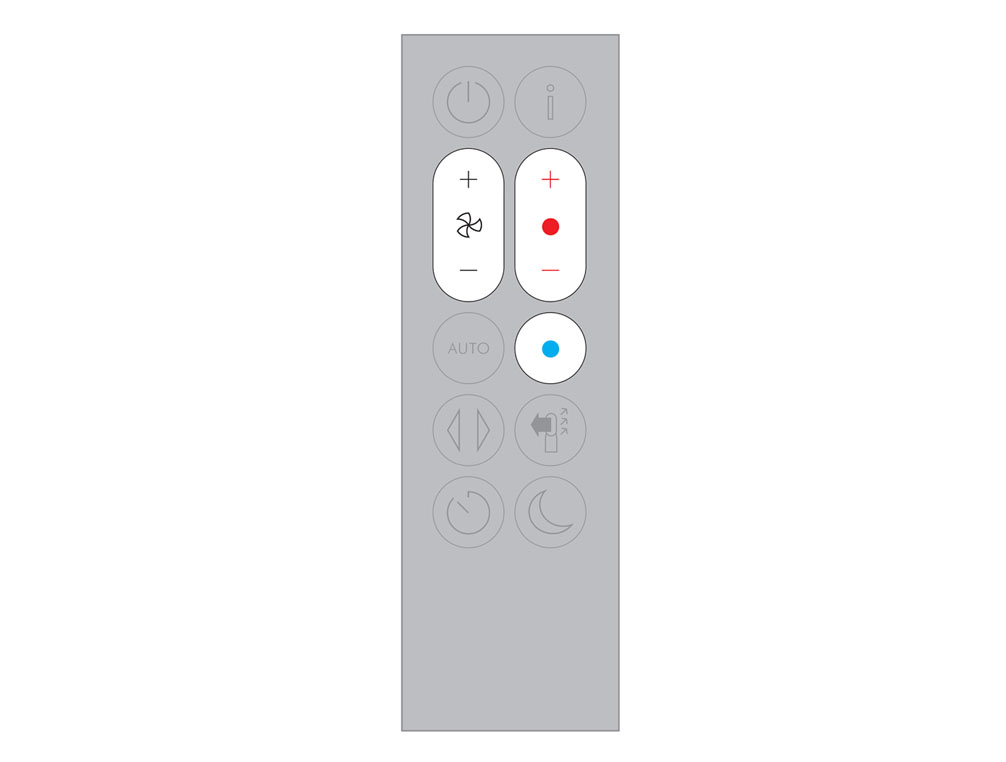
温風モードに切り替えられるか確認します。
風量を確認してください。

タイマーを設定できるか確認してください。

アプリを確認する
MyDysonアプリを起動し、首振りをオンにします。
MyDysonアプリを使用していなければ、「いいえ」を選択してください。
本体の底面を確認する
本体の底面にフットパッドが取り付けられていることを確認します。
製品は、平らですべらない場所に設置してください。
リモコンを確認する
リモコンの正しいボタンを確認して押してください。

リモコンは本体のベースに向けて操作してください。
リモコンのボタンを押しても作動しない場合はリモコンの電池を交換してください。
あてはまる項目を選択してください
製品を箱から慎重に取り出します。円形パーツを持たず、両手で本体のベースを持ってください。
フィルターカバーの両側にあるボタンを下にスライドさせます。
フィルターカバーと一緒にグラスHEPAフィルターが外れます。
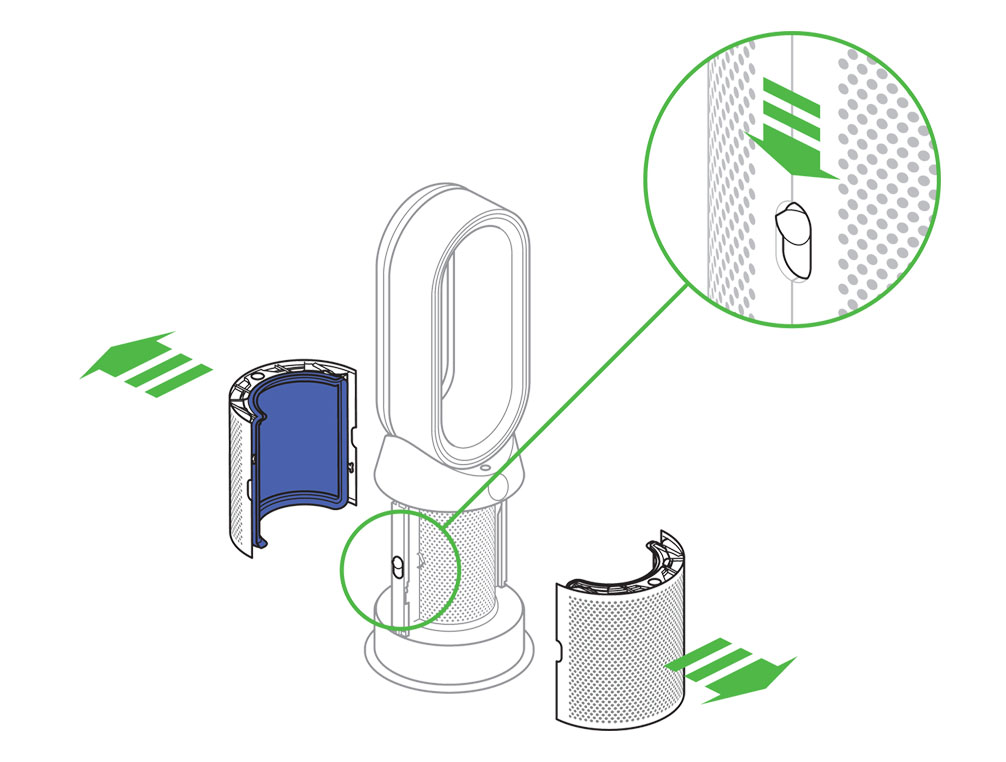
保護包装から活性炭フィルターを取り出して本体に取り付けてください。
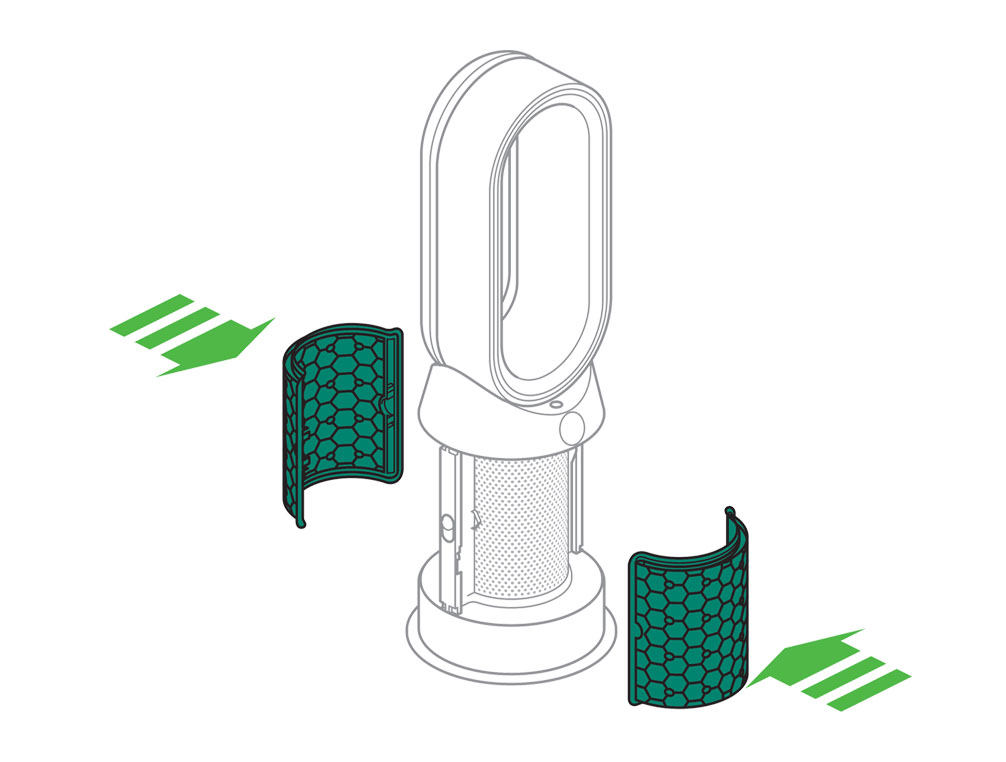
フィルターカバーを本体にはめこみ、ゆっくりと押し込みます。カチッという音がして、固定されていることを確認してください。
リモコンの操作面を下にして、円形パーツの上に取り付けます。
製品をコンセントにつなげ、電源を入れてください。
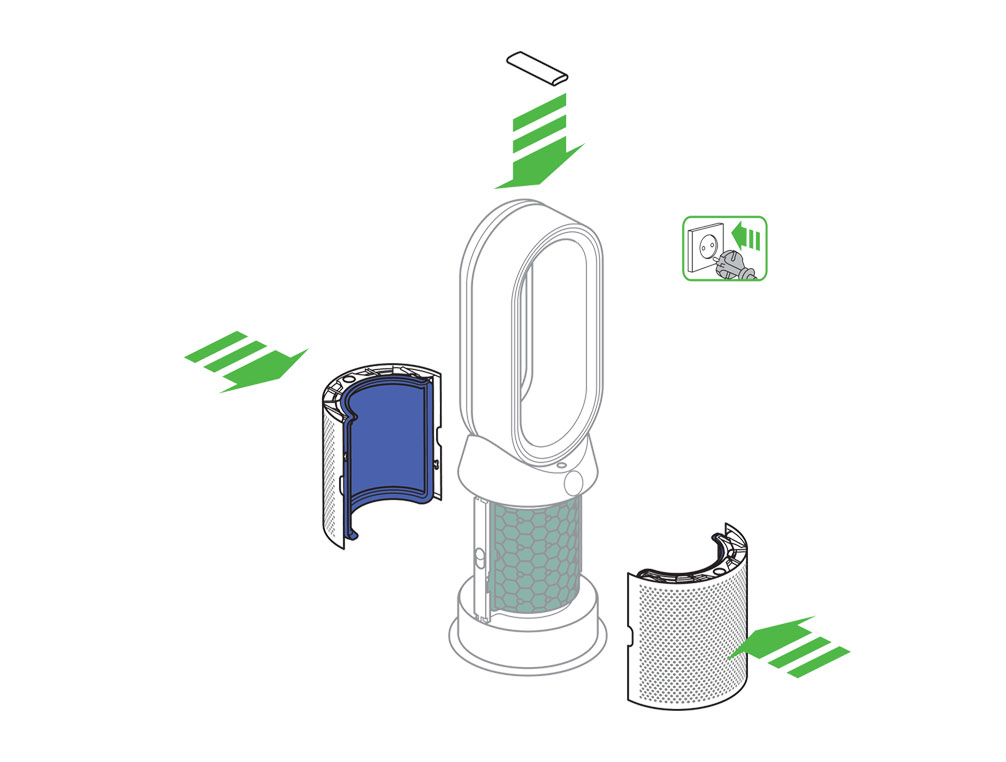
本体ディスプレイで残りのフィルター寿命が表示され、グラスHEPAフィルター(洗浄不可)の交換時期をお知らせします。
グラスHEPAフィルターはダイソン公式オンラインストアにて販売しています。
フィルターカバーの両側にあるボタンを下にスライドします。
グラスHEPAフィルターはフィルターカバーと一緒に外れます。
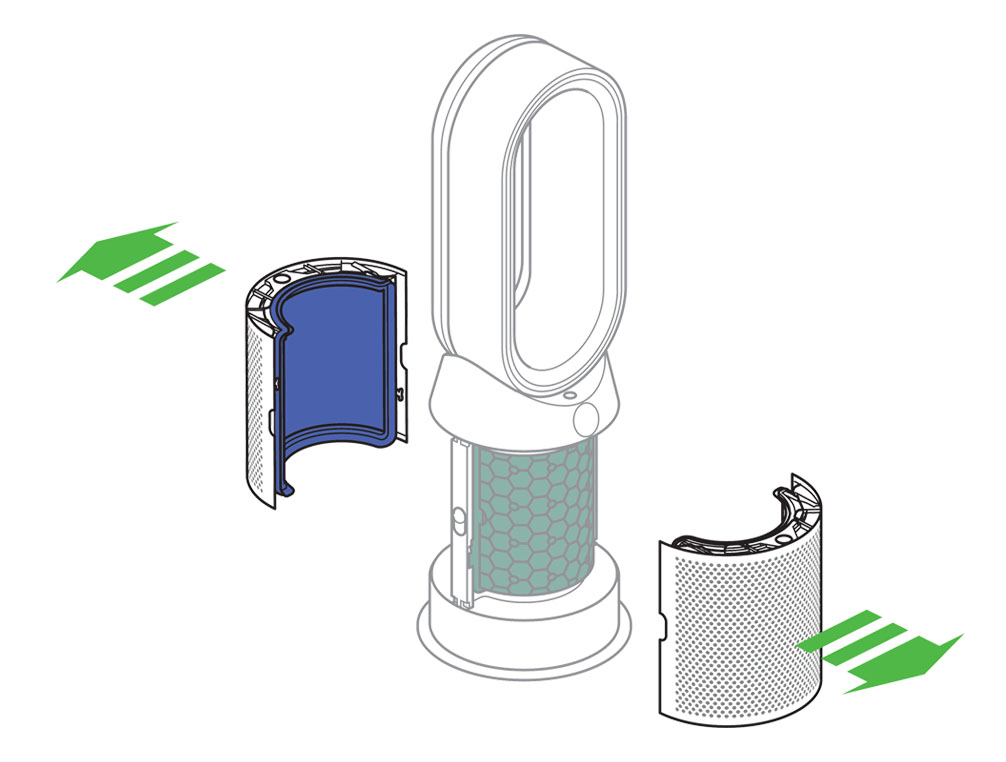
フィルターカバーの両側にあるボタンを下にスライドさせて、グラスHEPAフィルターを取り外します。
フィルターは直接ゴミ箱に捨て、お住まいの自治体の区分に従って処分してください。
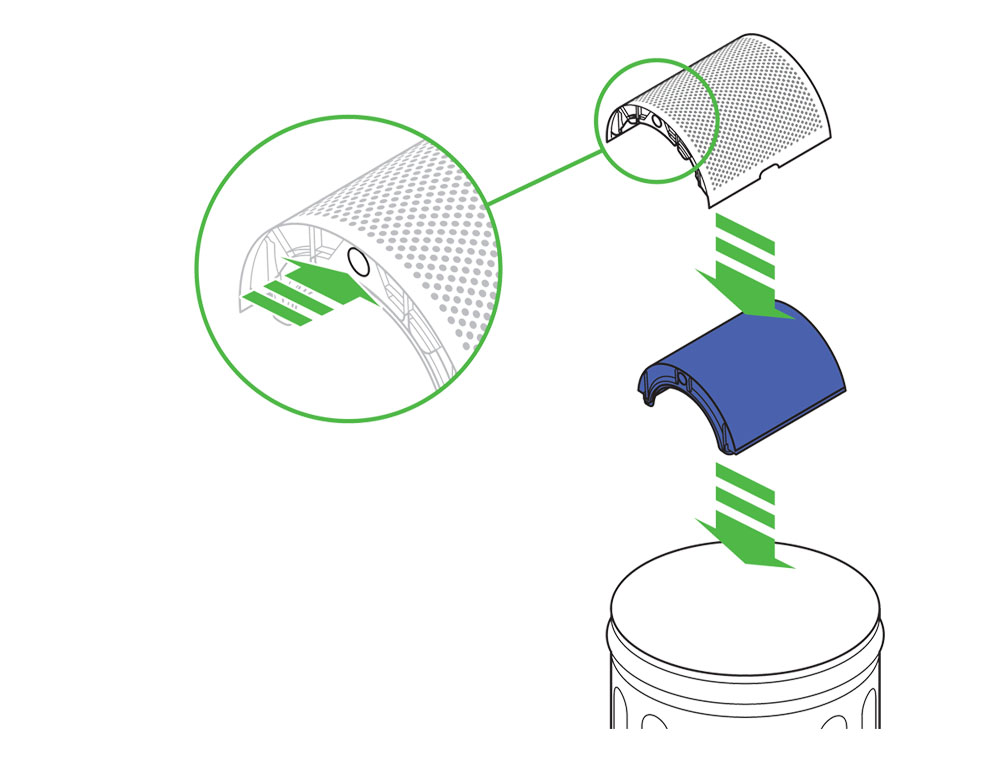
フィルターカバーに新しいグラスHEPAフィルターをはめ込みます。
フィルターカバーを元の位置に押し込み、装着音がしたことを確認してください。
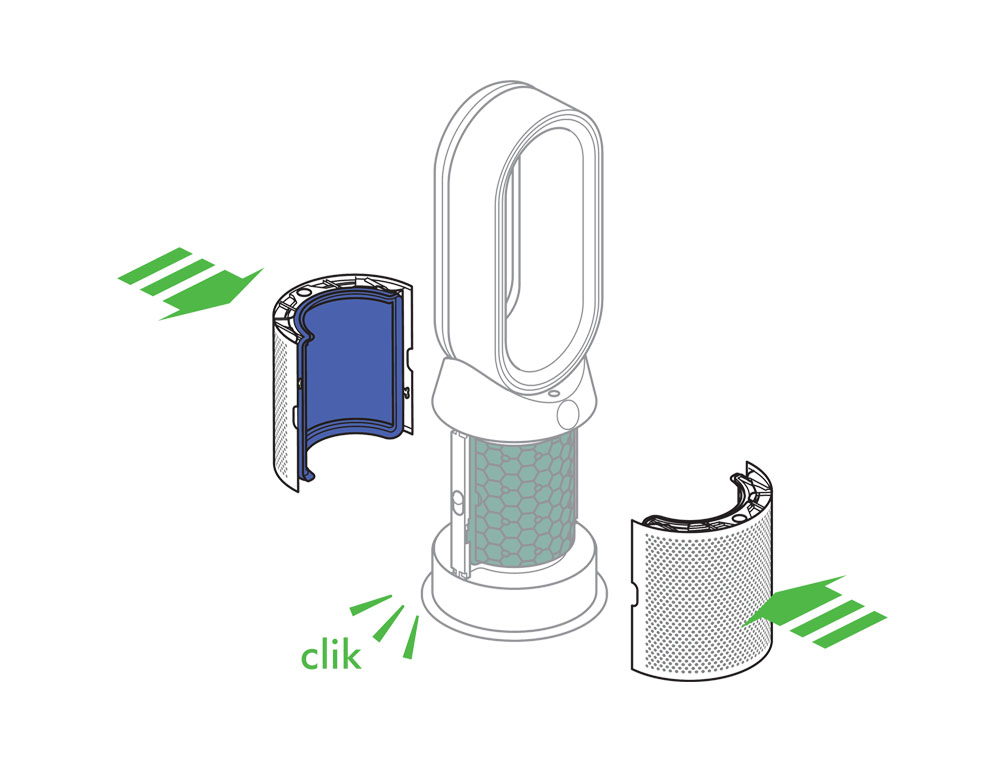
コンセントにプラグを差し込み電源を入れます。

リモコンのナイトモードボタンを長押ししてください。
本体ディスプレイに5秒のカウントダウンが表示された後、デフォルト画面に戻ります。
グラスHEPAフィルターの寿命がリセットされ、製品を使用する準備が完了します。
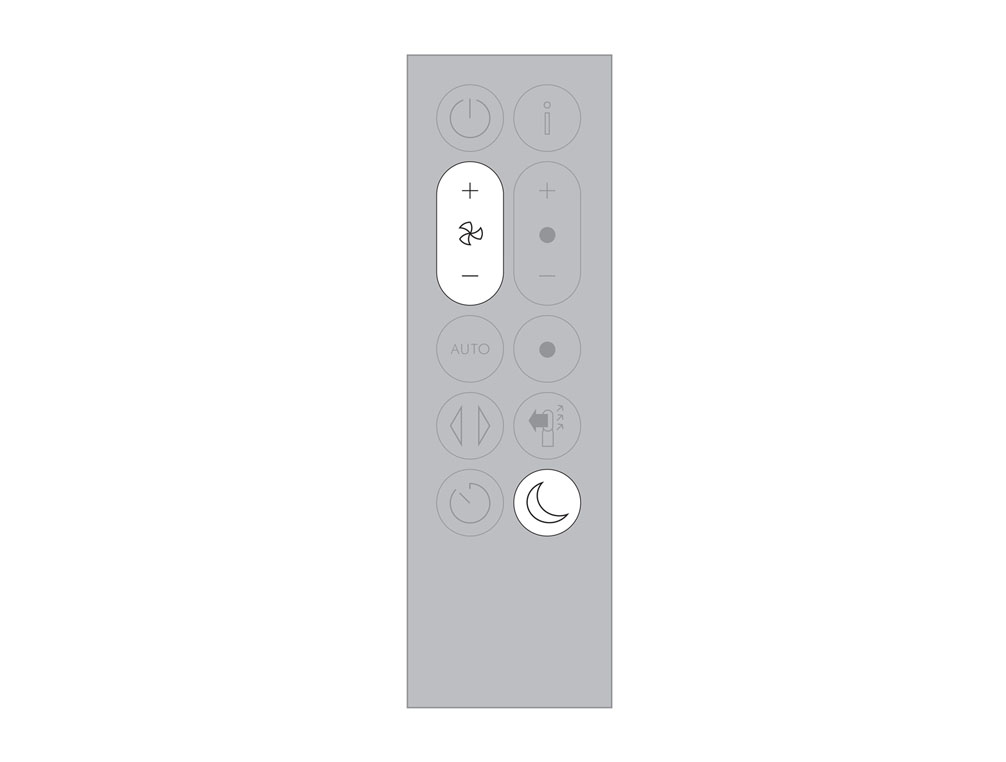
情報メニュー
情報メニューボタンを押して本体ディスプレイをスクロールし、製品の稼働状況を確認することができます。
このメニューには、空気中の汚染物質・温度・湿度などの情報が表示されます。
特定の汚染物質が原因で空気質が低下した場合、ディスプレイにその汚染物質のマークが表示されます。
室内の空気質 - 12秒間
現在(直近12秒間)の空気質データをグラフで示します。
室内の空気質 - 24時間
直近24時間の空気質データをグラフで表示します。
粒子状物質(PM2.5)
空気中にある2.5マイクロメートル以下の微粒子です。煙やバクテリアなどが含まれます。
粒子状物質(PM10)
空気中に浮遊している10マイクロメートル以下の微粒子です。ホコリやカビ、花粉などが含まれます。
二酸化窒素およびその他の酸化ガス
これらの有毒ガスは燃焼されることによって空気中に放出されます。調理中に発生するガス、自動車の排気ガスなどがこれにあたります。
揮発性有機化合物(VOC)
揮発性有機化合物(VOC)は臭気を発する有害物質です。
清掃用薬品、塗料、新しい家具などから発生することがあります。
室内温度
快適な環境を維持するために、室内温度をモニターします。
室内湿度
快適な環境を維持するために、室内湿度をモニターします。
フィルター
フィルター寿命表示です。フィルターの交換時期になると点滅してお知らせします。
Wi-Fi
Wi-Fiネットワークへの接続状態を表しています。
リモコンの使い方
リモコンを製品の正面に向けてボタンを押し、操作してください。
電源オン/オフ
運転を停止するには、製品本体またはリモコンの「電源オン/オフ」ボタンを押します。
製品は、コンセントにつながっている場合、常に継続して空気質のモニタリングを行います(スタンバイ時は除く)。

風量
風量調整ボタンを押して、風量を強めたり弱めたりすることができます。
風量はレベル1(最弱)からレベル10(最強)の10段階から選べます。

首振りオン/オフ
首振りボタンを押して、角度を選択してください。
アプリを使うと、首振りの角度をカスタマイズすることができます。

情報メニュー
情報メニューボタンを押して本体ディスプレイをスクロールし、製品の稼働状況を確認することができます。
このメニューには、空気中の汚染物質・温度・湿度などの情報が表示されます。
特定の汚染物質が原因で空気質が低下した場合、ディスプレイにその汚染物質のマークが表示されます。

オートモード
オート(自動)モードを選択すると、内蔵センサーのインテリジェント機能が、空気質に応じて製品の設定を調整します。
空気質:目標とする空気質のレベルに到達したことをセンサーが感知すると、製品は動作を休止します。
空気質が悪化すると製品を元の運転状態に切り替えます。
風量:目標とする空気質と温度に到達するまで風量が強くなります。
ナイトモード:風量が4以下で運転します。
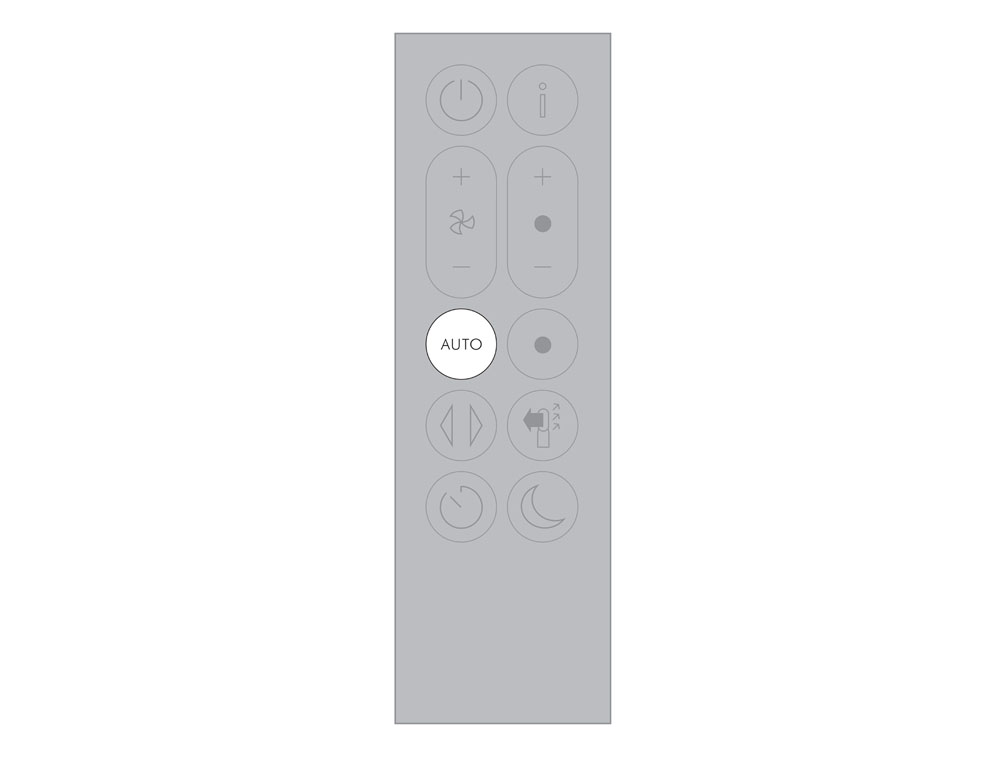
送風方向
送風方向を正面から背面に切り替えるには、送風方向ボタンを押してください。
送風方向がどちら向きでも空気の清浄は続きますが、温風モードは送風方向が正面に向いている時だけ作動します。
送風方向が背面に切り替わると、温風モードは自動的に涼風モードに切り替わります。

ナイトモード
ナイトモードに設定すると、製品は静音運転を行い、ディスプレイの輝度を落とします。就寝中の使用に最適です。
オート(自動)モードでとナイトモードを同時にオンにすると、風量4以下で運転します。手動運転に切り替えて、風量を1から10の間のお好みのレベルに設定することも可能です。
ナイトモード設定のカスタマイズは、MyDysonアプリで行ってください。
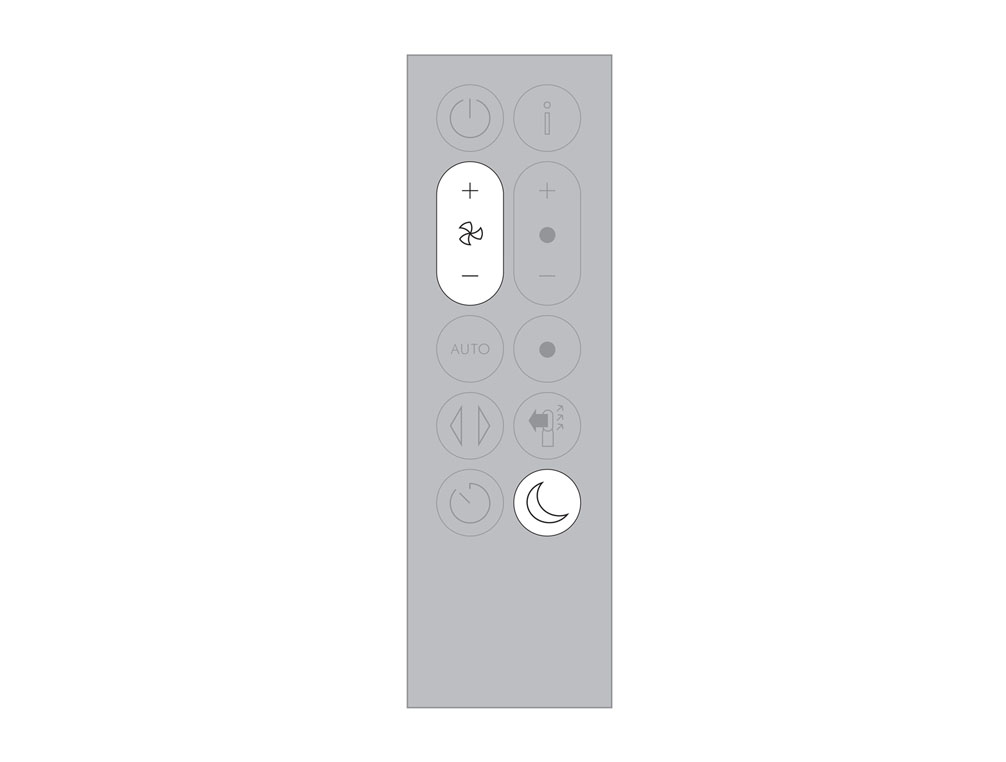
スリープタイマー
設定した時間を過ぎると製品の電源が自動的に切れます。
時間を設定するには、タイマーボタンを押して設定時間の候補をスクロールします。
タイマーがオンになると、ボタンを一度押すことで設定された時間の確認が、2度押すことでタイマーのキャンセルができます。

涼風モード
運転を涼風モードに切り替えるには、青い涼風モードボタンを押してください。
涼風モードに切り替わると、電源ボタンの明かりが赤から青に変わります。
風量は、風量調整ボタンで調節するか、オート(自動)モードで自動調整してください。
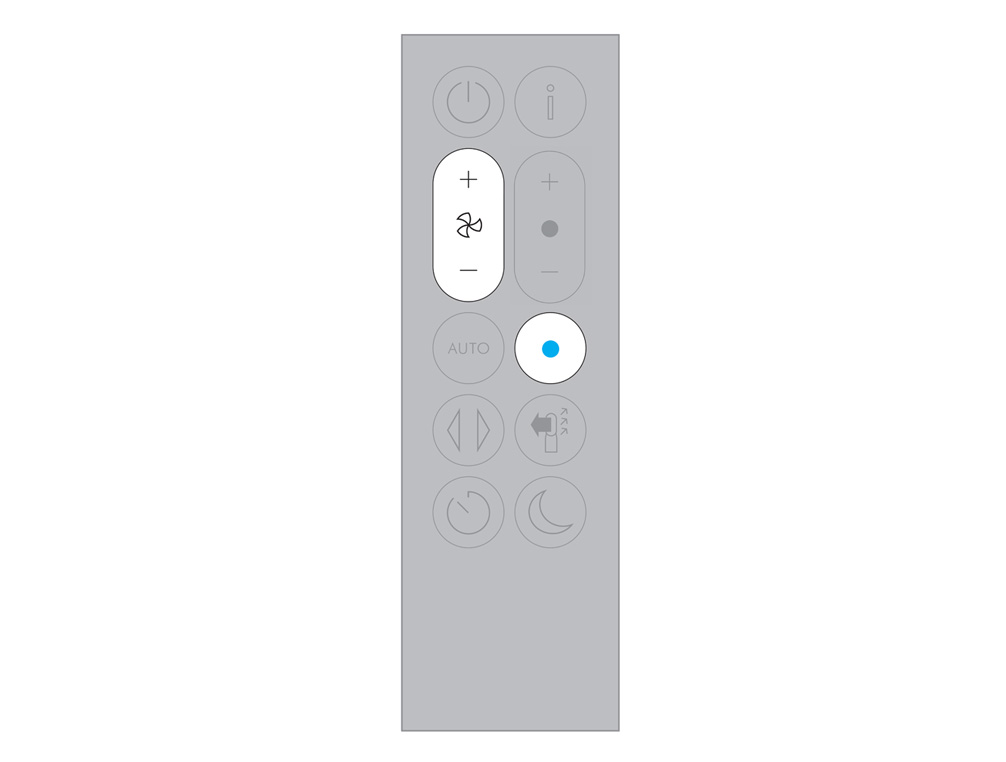
温度調整
温度調整ボタンを押してお好みの目標温度に設定にしてください。
目標温度を設定すると、その温度に到達するまで製品が自動で運転します。
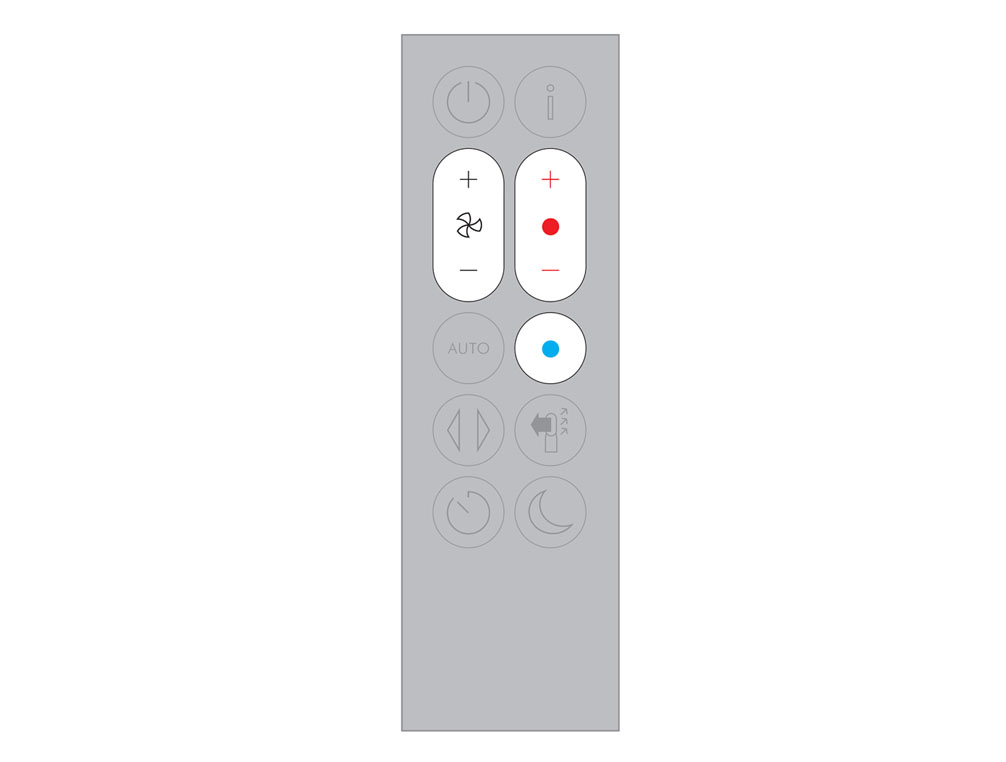
シリアルナンバーを探す
シリアルナンバーと製品パスワードは次の場所に記載されています。
- 取扱説明書
- 製品本体に貼付されたステッカー
- フィルターを製品本体から取り外した、本体側
製品のお手入れ
性能を維持するために、製品のパーツのお手入れを行ってください。
円形パーツを乾いた布、もしくは湿らせた布で拭いてください。
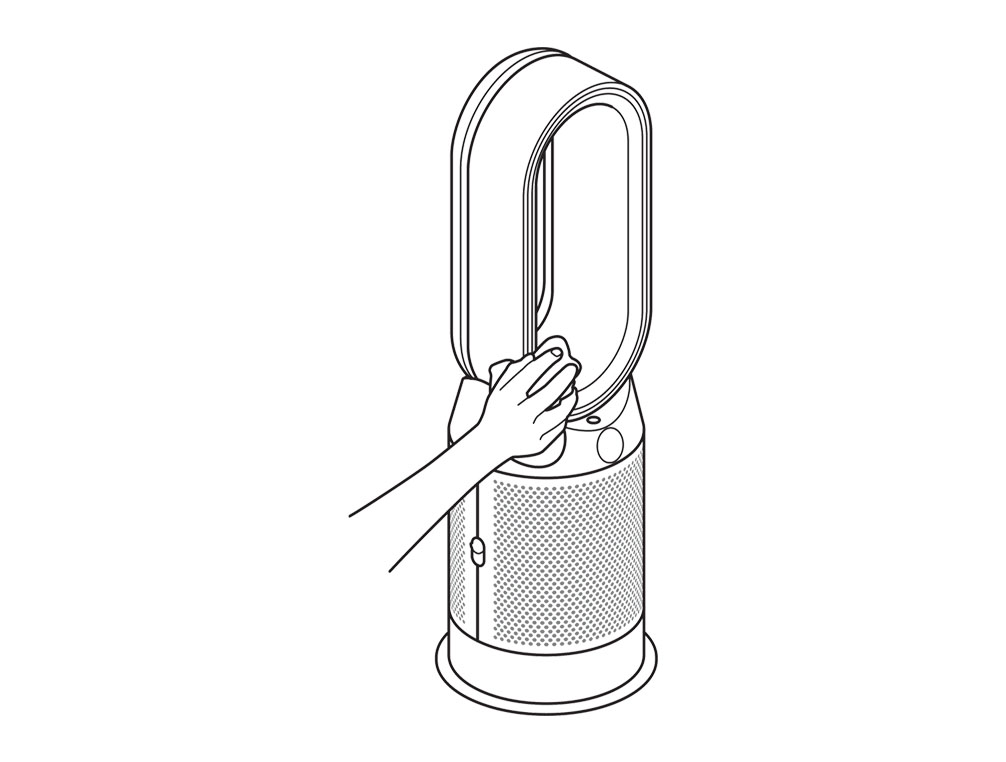
乾いた布で本体を拭いてください。
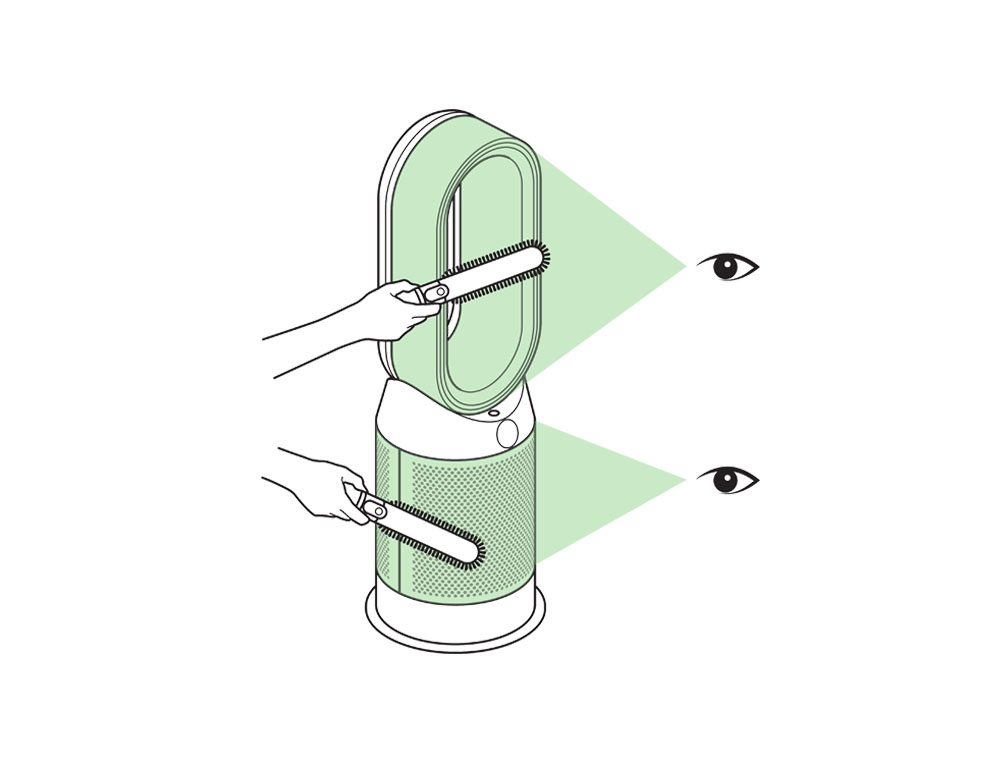
乾いた布または柔らかいブラシで、フィルターカバーを拭きます。
申し訳ございません。オンラインサポートで対応できません。
ダイソンお客様相談室のアドバイザーが対応いたします。
問題は解決しました。
オンラインサポートをご利用いただきありがとうございました。
ダイソンの保証

ハウツービデオとヒント

オーナー限定の特典

専門家の助言。










